Chưa có sản phẩm trong giỏ hàng.
Microsation
HƯỚNG DẪN CÀI ĐẶT GCADAS và GIÁO TRÌNH
Mọi thắc mắc mọi người xin liên hệ theo vào Nhóm ZALO để được giải đáp sớm nhất hoặc các bạn có thể để lại bình luận phía dưới bài viết và có thể xem trên kênh YOUTUBE datsach TV để xem các hướng dẫn và hãy để lại 1 đăng ký + ấn chuông và bình luận phía dưới clip nhé. Cám ơn các bạn đã ghé thăm website chúc các bạn một ngày tốt lành.
Lưu ý:
– Tắt hết chương trình diệt vi rút và chế độ bảo vệ của Windows trước khi load và cài đặt ạ!
– nếu cài đặt bị lỗi thì Tắt hết chương trình diệt vi rút và chế độ bảo vệ của Windows trước khi load về.
MỞ ĐẦU
gCadas là một phần mềm chuyên nghiệp – phiên bản 2015 với sự kết hợp của các công cụ hỗ trợ – phục vụ công tác đo đạc thành lập bản đồ địa chính (eMap), đăng ký – lập hồ sơ địa chính (eCadas), kê khai đăng ký cấp giấy chứng nhận quyền sử dụng đất (GCNQSDĐ), xây dựng cơ sở dữ liệu địa chính (eData), thống kê – kiểm kê đất đai theo “Thông tư số 28/2014/TT-BTNMT” trong môi trường Microstation V8i (phiên bản đồ hoạ mới nhất hiện nay của hãng Bentley). Phần mềm ra đời với mục đích làm đơn giản hoá, tự động hoá các khâu trong thành lập bản đồ địa chính, bản đồ hiện trạng góp phần làm tăng năng suất lao động một cách tối đa, giảm thời gian nội nghiệp.
Phần mềm gCadas là phần mềm hỗ trợ đo đạc thành lập bản đồ địa chính, hỗ trợ kê khai đăng ký cấp giấy chứng nhận, xây dựng cơ sở dữ liệu địa chính và thống kê – kiểm kê đất đai. Phần mềm được xây dựng dựa trên các thông tư sau:
- Thông tư số 17/2010/TT-BTNMT: quy định về chuẩn dữ liệu địa chính;
- Thông tư số 04/2013/TT-BTNMT: quy định về xây dựng cơ sở dữ liệu đất đai;
- Thông tư số 23/2014/TT-BTNMT: quy định về in giấy chứng nhận quyền sử dụng đất;
- Thông tư số 24/2014/TT-BTNMT: thông tư quy định về hồ sơ địa chính;
- Thông tư số 25/2014/TT-BTNMT: thông tư quy định về bản đồ địa chính;
- Thông tư số 28/2014/TT-BTNMT: thông tư quy định về thống kê, kiểm kê đất đai và lập bản đồ hiện trạng sử dụng đất;
Một số ưu điểm của phần mềm:
- Cài đặt và chạy phần mềm 1 cách đơn giản.
- Ngôn ngữ Việt, dễ dùng và hiệu quả.
- Liên tục cập nhật, nâng cấp các tính năng theo các quy định mới nhất của Bộ TN&MT.
- Tốc độ xử lý dữ liệu nhanh và chính xác.
- Quản lý dữ liệu khoa học và có hệ thống, người dùng có thể dễ dàng kiểm soát từng đối tượng (thửa đất, khoanh đất, chủ sử dụng, đối tượng quản lý, đơn, giấy chứng nhận…)
- Chức năng của phần mềm có tính mở, người dùng có thể cấu hình để phù hợp với nhu cầu công việc.
- Có các chức năng cập nhật (Đồng bộ hóa) dữ liệu đồ hoạ khi dữ liệu trong cơ sở dữ liệu thay đổi.
- Có nhiều tiện ích kiểm tra tính chính xác của dữ liệu, không phải kiểm tra thủ công.
- Chức năng phần mềm có thể cập nhật theo điều kiện ngoại cảnh, thay đổi theo nhu cầu hoặc của từng địa phương.
- Bản đồ địa chính
- Bộ công cụ biên tập bản đồ địa chính đầy đủ và trực quan.
- Dễ dàng lấy và gán các thông tin thuộc tính từ Famis, TMV.MAP, Landdata, VietMap, thông tin nhãn hoặc nhãn địa chính.
- Hỗ trợ biên tập sơ đồ phân mảnh.
- Tự động cắt mảnh bản đồ địa chính có chỉnh sửa.
- Truy vấn, tra cứu thông tin hồ sơ địa chính trực tiếp từ bản đồ địa chính.
- Hỗ trợ tự động hóa tối đa từ khâu kê khai đăng ký, cấp Giấy chứng nhận cho đến kết xuất hồ sơ địa chính.
- Hỗ trợ lập hồ sơ địa chính cho tất cả các đối tượng sử dụng đất (cá nhân, hộ gia đình, tổ chức)
- Tạo sổ mục kê, sổ địa chính, sổ cấp giấy chứng nhận.
- Kết xuất dữ liệu địa chính chuẩn theo khuôn dạng giao nộp khác như phần mềm Famis.
- Xuất và in đồng loạt hồ sơ thửa đất ra tệp PDF để kiểm tra.
- Xuất và in giấy chứng nhận (GCNQSDĐ) đồng loạt.
- ……..
- Cơ sở dữ liệu địa chính
- Hỗ trợ xây dựng cơ sở dữ liệu địa chính từ số liệu bản đồ địa chính và số liệu đăng ký đất đai.
- Cung cấp các chức năng giúp tự động hóa công việc liên kết giữa dữ liệu không gian địa chính và dữ liệu thuộc tính cùng các chức năng hỗ trợ tự động hóa việc kiểm tra chất lượng cơ sở dữ liệu địa chính.
- Hỗ trợ kết xuất cơ sở dữ liệu địa chính ra định dạng ViLIS, eLIS, TMV.LIS.
- Thống kê – kiểm kê đất đai
- Hỗ trợ tạo ranh giới, khoanh đất, xuất bản đồ kết quả điều tra khoanh vẽ.
- Hỗ trợ thành lập bản đồ hiện trạng sử dụng đất bao gồm các công việc (tô màu khoanh đất, vẽ nhãn loại đất, vẽ khung bản đồ HT-SDĐ…)
- Xuất bản đồ hiện trạng sang Famis.
- Xử lý số liệu và xuất các biểu kiểm kê theo “Thông tư số 28/2014/TT-BTNMT”.
CHƯƠNG I. NGUYÊN LÝ TỔNG QUÁT VÀ HƯỚNG DẪN CÀI ĐẶT GCADAS
Nội dung chính
1.1 Tổng quát về bản đồ địa chính (BĐĐC)
1.1.1 Giới thiệu
Bản đồ địa chính (Cadastral Map) là bản đồ trên đó thể hiện các dạng đồ họa và ghi chú, phản ảnh những thông tin về vị trí, ý nghĩa, trạng thái pháp lý của các thửa đất, phản ánh các đặc điểm khác thuộc địa chính quốc gia.
Bản đồ địa chính là bản đồ chuyên ngành đất đai trên đó thể hiện chính xác vị trí ranh giới, diện tích và một số thông tin địa chính của từng thửa đất, vùng đất. Bản đồ địa chính còn thể hiện các yếu tố địa lý khác liên quan đến đất đai được thành lập theo đơn vị hành chính cơ sở xã, phường, thị trấn và thống nhất trong phạm vi cả nước.
Bản đồ địa chính được thành lập với những 4 mục đích chính như sau:
- Thống kê, kiểm kê diện tích đất đai từng khu vực và trong cả nước.
- Xác lập quyền sở hữu hoặc quyền sử dụng đất trên từng lô đất cụ thể của nhà nước và mọi công dân.
- Là công cụ giúp nhà nước thực thi các nhiệm vụ, công việc có liên quan đến đất đai: thu thuế, giải quyết tranh chấp, quy hoạch đất đai, đền bù,…
- Cung cấp thông tin về đất đai và cơ sở pháp lý cho các hoạt động dân sự như: thừa kế, chuyển nhượng, cho, tặng, thế chấp, kinh doanh bất động sản…
Phần mềm gCadas hỗ trợ thành lập bản đồ địa chính từ sau khâu bình sai kết quả đo đạc, gCadas cung cấp các chức năng:
- Nhập số liệu đo đạc;
- Tìm, sửa lỗi dữ liệu;
- Tạo vùng thửa đất (tạo Topology), tạo vùng nhà;
- Phân mảnh, cắt mảnh;
- Đánh số thửa, vẽ nhãn, vẽ khung bản đồ;
- Kết xuất các mẫu hồ sơ thửa đất: biên bản xác định ranh giới mốc giới, phiếu xác nhận kết quả đo đạc, trích lục bản đồ, hồ sơ kỹ thuật;
- Kết xuất Famis để giao nộp.
Các chức năng phần mềm hỗ trợ thành lập bản đồ địa chính được xây dựng đáp ứng đúng theo các quy định kỹ thuật quy định trong thư số 25/2014/TT-BTNMT.
1.1.2 Quy trình thành lập bản đồ địa chính
Hình 1: Quy trình xử lý dữ liệu đo đạc, thành lập BĐĐC
1.1.3 Đặc tả chi tiết quy trình
| Công việc | Mô tả |
| Đo đạc, điều tra thực địa | Đo đạc ngoài thực địa, đồng thời điều tra thông tin chủ cho từng thửa đất (đây là công việc tốn nhiều thời gian nhất) |
| Nhập số liệu đo đạc | Sau khi đo đạc, tiến hành bình sai, sau đó triển điểm, nối cạnh và đánh số hiệu thửa tạm cho từng thửa (để sau này làm khoá liên kết với thông tin điều tra) gCadas cung cấp chức năng đọc dữ liệu từ tệp toạ độ và triển điểm lên màn hình |
| Nhập số liệu điều tra | Nhập số liệu điều tra vào file Excel theo định dạng của phần mềm, mỗi thửa đất cần nhập số hiệu thửa tạm làm khoá liên kết với bản đồ |
| Tìm, sửa lỗi dữ liệu | Phát hiện, sửa lỗi cạnh (kết hợp cả sửa lỗi tự động và sửa lỗi thủ công) gCadas cung cấp chức năng sửa lỗi tự động, tìm và sửa lỗi thủ công |
| Tạo vùng thửa đất toàn xã | Tạo thửa đất toàn xã để phần mềm nhận hết các thửa đất từ ranh thửa gCadas cung cấp chức năng tạo thửa đất từ ranh thửa (bạn có thể chạy chức năng với một bản vẽ hiện thời hoặc có thể chạy cho tất cả các tờ) |
| Gán thông tin cho từng thửa đất | Gán các thông tin điều tra cho thửa đất gCadas cung cấp các chức năng để nhập thông tin đầu vào (gán từ nhãn, từ Excel, từ eMap, từ Famis, từ Landata, VietMap hoặc gán theo nhóm…) |
| Vẽ nhãn quy chủ | Vẽ thông tin điều tra ra nhãn để sau này cắt mảnh gán lại thông tin thửa đất gCadas cung cấp chức năng vẽ thông tin địa chính ra nhãn quy chủ (có thể vẽ cho một bản vẽ hiện thời hoặc vẽ cho nhiều tờ cùng lúc) |
| Tạo sơ đồ phân mảnh | Tạo sơ đồ phần mảnh và chỉnh sửa lại các phân mảnh từ định dạng khối Shape gCadas cung cấp chức năng tạo sơ đồ phân mảnh và bạn có thể biên tập, điều chỉnh lại từng phân mảnh |
| Đánh số hiệu bản đồ địa chính | Đánh số hiệu bản đồ địa chính cho từng mảnh bản đồ gCadas cung cấp chức năng đánh số hiệu bản đồ cho tất cả các phân mảnh (có thể đánh thủ công hoặc đánh tự động) |
| Ngắt thửa giao thông, thuỷ hệ | Cắt các thửa giao thông, thuỷ hệ theo lớp sơ đồ phân mảnh gCadas cung cấp chức năng tự động ngắt các thửa giao thông, thuỷ hệ theo đường chia mảnh bản đồ |
| Cắt mảnh bản đồ địa chính | Cắt các tờ bản đồ địa chính theo phân mảnh đã biên tập gCadas cung cấp chức năng tự động cắt tất cả các mảnh bản đồ địa chính |
| Tạo vùng thửa đất cho từng tờ | Tạo vùng thửa đất cho tất cả các tờ bản đồ |
| Đánh số hiệu thửa cho từng tờ | Đánh số hiệu thửa cho các tờ bản đồ gCadas cung cấp chức năng đánh số thửa cho một tờ và chức năng đánh số thửa cho tất cả các tờ |
| Vẽ khung bản đồ địa chính | Vẽ khung bản đồ cho các tờ bản đồ gCadas cung cấp chức năng vẽ khung tờ bản đồ cho một tờ hoặc cho tất cả các tờ bản đồ |
| Vẽ nhãn địa chính | Vẽ nhãn địa chính cho các tờ gCadas cung cấp chức năng vẽ nhãn địa chính rất tiện lợi và nhanh chóng (tự động xoay nhãn theo hình dạng thửa và chọn nhãn phù hợp với thửa đất) |
| Tạo sơ đồ hình thể | Tạo sơ đồ hình thể và biên tập sơ đồ hình thể để sau này đưa vào các hồ sơ thửa đất, GCN gCadas cung cấp chức năng tạo sơ đồ hình thể cho từng thửa hoặc một danh sách các thửa đất được lựa chọn (theo địa chỉ, xứ đồng… |
| Kết xuất hồ sơ thửa đất | Xuất các hồ sơ thửa đất (bao gồm bản mô tả ranh giới, mốc giới, phiếu kết quả đo đạc, trích lục thửa đất) gCadas cung cấp chức năng tạo hồ sơ thửa đất cho một danh sách các thửa được chọn |
| In hồ sơ thửa đất | In hồ sơ thửa đất đồng loạt gCadas cung cấp chức năng in đồng loạt các hồ sơ thửa đất |
| Gộp cơ sở dữ liệu toàn xã | Gộp cơ sở dữ liệu toàn xã từ cơ sở dữ liệu của từng tở để xuất biểu tổng hợp, sổ mục kê, sổ địa chính,.. gCadas cung cấp chức năng gộp cơ sở dữ liệu của các tờ bản đồ thành cơ sở dữ liệu cả xã |
| Xuất sổ mục kê | Xuất sổ mục kê gCadas cung cấp chức năng tạo, xem, xuất sổ mục kê theo mẫu cũ và theo mẫu hiện hành |
| Xuất biểu tổng hợp | Xuất biểu tổng hợp số thửa, số chủ cho từng tờ gCadas cung cấp chức năng xuất các biểu tổng hợp diện tích đất tự nhiên, biểu tổng hợp tổng số chủ, tổng số thửa, tổng diện tích cho từng tờ bản đồ |
| Xuất Famis để giao nộp (nếu cần) | Xuất Famis để giao nộp cho Sở gCadas cung cấp chức năng kết xuất bản đồ theo định dạng Famis để giao nộp |
1.1.4 Hồ sơ – dữ liệu địa chính
Phần mềm gCadas hỗ trợ kê khai đăng ký cấp giấy chứng nhận (GCN), tạo đơn, quản lý đơn, xuất đơn, xuất GCN tiếp theo khâu đo đạc thành lập bản đồ địa chính.
Với gCadas các thông tin pháp lý của một thửa đất được quản lý rõ ràng như sau:
- Thửa đất đã được cấp giấy chứng nhận;
- Thửa đất đã có đơn đăng ký;
- Thửa đất đã đã kê khai theo chủ;
- Thửa đất chưa kê khai;
Mỗi giấy chứng nhận được quản lý các trạng thái:
- Đã có pháp lý hay chưa (đã có chữ ký của lãnh đạo);
- Đã trả giấy cho người dân hay chưa;
Mỗi đơn đăng ký được quản lý các trạng thái xét duyệt qua các cấp:
- Cấp thôn (thôn, bản, xóm, tổ dân phố, …)
- Cấp xã/phường
- Cấp quận/huyện
gCadas cung cấp các chức năng hỗ trợ kê khai đăng ký cấp giấy sau:
– Chuẩn hoá và nhập dữ liệu đầu vào: từ nhãn bản đồ, từ Famis, eMap, TMV.Map hoặc từ Excel thu thập thông tin kê khai đăng ký;
- Quản lý thông tin thửa đất;
- Quản lý thông tin chủ sử dụng/chủ sở hữu;
- Quản lý thông tin đơn đăng ký;
- Quản lý thông tin giấy chứng nhận;
- Quản lý thông tin công trình xây dựng (cho đất tổ chức);
- Quản lý thông tin nhà ở – căn hộ chung cư (cho hộ gia đình – cá nhân).
Các chức năng phần mềm hỗ trợ kê khai đăng ký cấp giấy chứng được xây dựng dựa theo thông tư số 24/2014/TT – BTNMT (quy định về hồ sơ địa chính) và thông tư số 23/2014/TT – BTNMT (quy định về in giấy chứng nhận).
1.1.5 Quy trình kê khai đăng ký, tạo đơn, xuất đơn cấp giấy chứng nhận bằng gCadas
gCadas cung cấp cơ chế để quản lý dữ liệu kê khai đăng ký và cấp giấy chứng nhận:
- Nhập kê khai qua tệp Excel mẫu của phần mềm
- Tạo đơn đăng ký bằng chức năng tạo đơn đăng ký tự động hoặc nhập thông tin đơn đăng ký vào file Excel sau đó nhập vào phần mềm
- Xét duyệt cấp giấy chứng nhận bằng chức năng xét duyệt tự động hoặc nhập thông tin giấy chứng nhận vào file Excel sau đó nhập vào phần mềm
1.1.5.1 Đặc tả tệp Excel quản lý hồ sơ địa chính
Tệp Excel mẫu của phần mềm gCadas được chia thành các phần lưu trữ thông tin của: thửa đất, chủ sử dụng, đơn đăng ký, giấy chứng nhận và các thông tin giấy chứng nhận cũ.
Với thửa đất bạn hãy nhập các thông tin sau:
| STT Cột | Tên cột | Kiểu dữ liệu |
| 1 | Số tờ | Số nguyên dương |
| 2 | Số thửa | Số nguyên dương |
| 3 | Số thửa tạm | Chuỗi ký tự |
| 4 | Diện tích | Số thực dương |
| 5 | Diện tích pháp lý | Số thực dương |
| 6 | Địa chỉ | Chuỗi ký tự |
| 7 | Khu dân cư | Lô-gic |
| 8 | Đất đô thị | Lô-gic |
| 9 | Ghi chú | Chuỗi ký tự |
| 10 | Vị trí | Chuỗi ký tự |
| 11 | Loại đường | Chuỗi ký tự |
| 12 | Loại giấy tờ hiện có | Chuỗi ký tự |
| 13 | Diện tích trên giấy tờ | Số thực |
| 14 | Tình hình thay đổi ranh giới | Chuỗi ký tự |
| 15 | Tranh chấp | Chuỗi ký tự |
| 16 | Diện tích trong quy hoạch | Số thực |
| 17 | Diện tích ngoài quy hoạch | Số thực |
| 18 | MĐSD KK 1 | Chuỗi ký tự |
| 19 | MĐSD GCN 1 | Chuỗi ký tự |
| 20 | Diện tích 1 | Số thực |
| 21 | Thời hạn sử dụng 1 | Chuỗi ký tự |
| 22 | Nguồn gốc sử dụng 1 | Chuỗi ký tự |
| 23 | MĐSD KK 2 | Chuỗi ký tự |
| 24 | MĐSD GCN 2 | Chuỗi ký tự |
| 25 | Diện tích 2 | Số thực |
| 26 | Thời hạn sử dụng 2 | Chuỗi ký tự |
| 27 | Nguồn gốc sử dụng 2 | Chuỗi ký tự |
| 28 | MĐSD KK 3 | Chuỗi ký tự |
| 29 | MĐSD GCN 3 | Chuỗi ký tự |
| 30 | Diện tích 3 | Số thực |
| 31 | Thời hạn sử dụng 3 | Chuỗi ký tự |
| 32 | Nguồn gốc sử dụng 3 | Chuỗi ký tự |
Từ cột 1 đến cột 9 là các thông tin chung của thửa đất, cột 10 và cột 11 là thông tin xác định giá đất, các cột từ 12 đến cột 15 là các trường thông tin đưa vào các mẫu hồ sơ thửa đất, cột 16 và cột 17 để nhập diện tích quy hoạch.
Các cột từ 18 đến 22 để nhập thông tin mục đích sử dụng đất của thửa đất, mỗi mục đích bao gồm các thông tin sau: mục đích ghi trên giấy chứng nhận, mục đích ghi trên bản đồ, diện tích của mục đích, thời hạn sử dụng, nguồn gốc sử dụng. Trường hợp thửa đất có hai mục đích thì nhập thông tin mục đích thứ hai từ cột 23 đến cột 27, nếu thửa có đến ba mục đích thì nhập thông tin mục đích thứ ba từ cột 28 đến cột 32.
Đối với chủ sử dụng thì nhập các thông tin sau:
| STT Cột | Tên cột | Kiểu dữ liệu |
| 33 | Mã chủ | Chuỗi ký tự |
| 34 | Đối tượng sử dụng | Chuỗi ký tự |
| 35 | Mã xã (của chủ) | Chuỗi ký tự |
| 36 | Họ và tên chủ hộ | Chuỗi ký tự |
| 37 | Năm sinh | Số nguyên dương |
| 38 | Giới tính | Lô-gic |
| 39 | Loại giấy tờ | Chuỗi ký tự |
| 40 | Số giấy tờ | Chuỗi ký tự |
| 41 | Ngày cấp | Ngày tháng năm |
| 42 | Nơi cấp | Chuỗi ký tự |
| 43 | Địa chỉ thường trú | Chuỗi ký tự |
| 44 | Họ và tên vợ/chồng | Chuỗi ký tự |
| 45 | Năm sinh | Số nguyên dương |
| 46 | Giới tính | Lô-gic |
| 47 | Loại giấy tờ | Chuỗi ký tự |
| 48 | Số giấy tờ | Chuỗi ký tự |
| 49 | Ngày cấp | Ngày tháng năm |
| 50 | Nơi cấp | Chuỗi ký tự |
| 51 | Địa chỉ thường trú | Chuỗi ký tự |
| 52 | In hộ ông/hộ bà | Lô-gic |
Cột 33 nhập mã chủ, nếu một chủ có nhiều thửa đất thì thửa đầu tiên của chủ đó nhập đầy đủ thông tin chủ và nhập một mã chủ (bất kỳ), các thửa sau thì chỉ cần nhập mã chủ, không cần nhập các thông tin khác, phần mềm sẽ xử lý tự động để nhận thông tin chủ. Cột 34 nhập đối tượng sử dụng. Cột 35 nhập mã xã của chủ, nếu chủ ở xã cùng với xã của thửa đất thì không cần nhập cũng được, trường hợp chủ ở xã khác (xâm canh hoặc ở nơi khác đến mua đất) thì phải nhập mã xã của chủ. Các cột 36, 37, 38 thì nhập các thông tin tên chủ, năm sinh, giới tính của chủ. Các cột từ 39 đến 42 để nhập thông tin giấy tờ pháp nhân của chủ. Lưu ý, cột 39 nhập loại giấy tờ như sau: chứng minh thư nhân dân thì nhập CMND, chứng minh thư quân nhân thì nhập CMQS, Hộ chiếu nhập Hộ chiếu, giấy đăng ký kinh doanh thì nhập GPKD, giấy đăng ký đào tạo thì nhập GPĐT, quyết định thành lập thì nhập QĐTL. Cột 43 nhập địa chỉ thường trú. Các cột từ 44 đến 51 nhập thông tin vợ (hoặc chồng). Cột 52 nhập thông tin để xác nhận khi in giấy chứng nhận là Ông/Bà hoặc Hộ ông/Hộ bà.
Đối với đơn đăng ký nhập các thông tin sau:
| STT Cột | Tên cột | Kiểu dữ liệu |
| 53 | Mã đơn | Chuỗi ký tự |
| 54 | Loại đơn | Chuỗi ký tự |
| 55 | Ngày đăng ký | Ngày tháng năm |
| 56 | Đợt đăng ký | Chuỗi ký tự |
| 57 | Ghi chú | Chuỗi ký tự |
Cột mã đơn nhập thông tin mã đơn, nếu muốn nhiều thửa một đơn thì nhập cùng một mã đơn, nếu không nhập mã đơn thì phần mềm sẽ hiểu là một thửa một đơn. Cột 54 nhập loại đơn: đơn cấp mới, đơn cấp đổi. Cột 55 nhập ngày đăng ký, cột 56 nhập đợt đăng ký (để sau này quản lý cho dễ), cột 57 nhập thông tin ghi chú cần thiết. Nếu nhập một trong số các thông tin này thì phần mềm sẽ hiểu là thửa đã có đơn đăng ký và sẽ tạo một đơn đăng ký cho thửa, nếu không nhập thông tin nào thì phần mềm hiểu là thửa chưa có đơn và không tạo đơn đăng ký, nhưng nếu có tên chủ thì sẽ kê khai cho chủ và thửa.
Đối với giấy chứng nhận bạn nhập các thông tin sau:
| STT Cột | Tên cột | Kiểu dữ liệu |
| 58 | Đợt cấp giấy | Chuỗi ký tự |
| 59 | Mã vạch | Chuỗi ký tự |
| 60 | Số hiệu giấy/ Số phát hành | Chuỗi ký tự |
| 61 | Căn cứ pháp lý | Chuỗi ký tự |
| 62 | Đơn vị cấp | Chuỗi ký tự |
| 63 | Số vào sổ | Chuỗi ký tự |
| 64 | Ngày vào sổ | Ngày tháng năm |
Cột 58 nhập đợt cấp giấy (hoặc đợt xét duyệt) để quản lý theo đợt. Cột 59, 60 nhập mã vạch và số hiệu giấy chứng nhận. Nếu một giấy nhiều thửa thì nhập các thửa cùng một một số hiệu. Cột 61 nhập số quyết định, nơi ra quyết định. Cột 62 nhập đơn vị cấp giấy: là cấp tỉnh hay cấp huyện. Cột 63, 64 nhập số vào sổ và ngày vào sổ cấp giấy. Với một dòng bạn nhập một trong số các thông tin này thì phần mềm sẽ hiểu là thửa đất đã có giấy chứng nhận và sẽ tạo một giấy chứng nhận. Nếu không nhập thông nào thì phần mềm sẽ hiểu là thửa chưa có giấy chứng nhận.
Các thông tin cũ về giấy đã cấp trước đây được nhập tương ứng vào các cột từ 65 đến 85 trên tệp Excel.
Sau khi nhập Excel xong, phần mềm sẽ có chức năng để nhập Excel vào cơ sở dữ liệu.
1.1.5.2 Quản lý hồ sơ địa chính qua giao diện phần mềm gCadas
Nếu bạn nhập đơn đăng ký, nhập giấy chứng nhận trên tệp Excel thì chỉ cần nhập Excel vào phần mềm là có đầy đủ thông tin trong cơ sở dữ liệu. Nếu bạn chỉ nhập thông tin chủ ở tệp Excel thì sau khi nhập Excel (hoặc nhập từ nhãn) bạn sử dụng các chức năng của phần mềm để tạo đơn đăng ký tự động và xét duyệt tự động.
Khi tạo đơn đăng ký tự động, phần mềm cho bạn chọn một thửa một đơn (kể cả đất nông nghiệp) hoặc nhiều thửa một đơn (thổ cư một đơn, đất nông nghiệp một đơn). Đồng thời với việc tạo đơn thì phần mềm cho phép tách hạn mức đất ở.
Khi xét duyệt tự động, phần mềm cho bạn tuỳ chọn một thửa một giấy, hoặc một đơn một giấy và chọn giới hạn số thửa trên một giấy chứng nhận.
1.2 Cơ sở dữ liệu địa chính
1.2.1 Giới thiệu
Bản chất dữ liệu hồ sơ được quản lý bằng phần mềm gCadas đã là cơ sở dữ liệu thuộc tính địa chính tuân thủ theo thông tư số 17/2010/TT-BTNMT (quy định về chuẩn dữ liệu địa chính). Còn dữ liệu không gian địa chính thì đang để ở các level khác nhau trên tệp DGN, gCadas cung cấp các chức năng hỗ trợ chuẩn hoá dữ liệu không gian địa chính, sau đó kết xuất ra cơ sở dữ liệu theo các định dạng TMV.LIS, ViLIS hoặc Elis.
1.2.2 Chuẩn hóa dữ liệu không gian
gCadas cung cấp các chức năng hỗ trợ chuẩn hoá không gian bao gồm các nhóm chức năng:
- Bóc tách, chuẩn hoá level theo lớp đối tượng:
- Tạo đối tượng shape địa phận xã từ các level thể hiện đường biên giới, địa giới
- Tách dữ liệu mép đường bộ từ thửa đất
- Tách dữ liệu đường bờ nước, đường mép nước, máng dẫn nước từ thửa đất
- Tạo lớp dữ liệu không gian theo các level trên DGN:
- Tạo các lớp dữ liệu biên giới, địa giới
- Tạo các lớp dữ liệu giao thông
- Tạo các lớp dữ liệu thuỷ hệ
- Tạo lớp dữ liệu địa danh
- Tạo các lớp dữ liệu quy hoạch
- Duyệt, cập nhật lớp dữ liệu
- Hiển thị các lớp dữ liệu
- Xem, sửa thông tin thuộc tính
- Xuất dữ liệu ra Shapefile
1.2.3 Kết xuất CSDL địa chính
gCadas cung cấp các chức năng xuất ra các định dạng cơ sở dữ liệu sau:
- LIS
- Xuất các lớp dữ liệu không gian ra shapefile theo định dạng TMV.LIS 2.0
- Xuất dữ liệu thuộc tính ra XML theo định dạng TMV.LIS 2.0
- Xuất dữ liệu (cả không gian và thuộc tính) vào cơ sở dữ liệu định dạng TMV.LIS 2.0
- ViLIS
- Xuất các lớp dữ liệu không gian ra shapefile theo định dạng ViLIS 2.0
- Xuất dữ liệu thuộc tính ra Excel theo định dạng ViLIS 2.0
- Xuất dữ liệu thuộc tính vào cơ sở dữ liệu thuộc tính định dạng ViLIS 2.0
1.3 Thống kê – kiểm kê đất đai, xây dựng bản đồ hiện trạng sử dụng đất
1.3.1 Giới thiệu
gCadas cung cấp các chức năng hỗ trợ thực hiện thống kê – kiểm kê đất đai. Các chức năng được xây dựng tuân thủ kỹ thuật đã quy định trong thông tư số 28/2014/TT-BTNMT (quy định về thống kê, kiểm kê đất đai và làm bản đồ hiện trạng sử dụng đất). gCadas hỗ trợ kiểm kê đất đai cho các tình huống sau:
- Địa phương đã có bản đồ địa chính, hồ sơ địa chính;
- Địa phương chưa có bản đồ địa chính (làm từ kết quả kiểm kê kỳ trước);
- Làm từ ảnh vệ tinh (hỗ trợ từ sau khâu số hoá ảnh vệ tinh, ảnh hàng không).
1.3.2 Quy trình thực hiện kiểm kê cấp xã
gCadas cung cấp các chức năng thực hiện kiểm kê cấp xã với nguồn tư liệu là bản đồ địa chính và hồ sơ địa chính.
Bước 1: Thu thập tư liệu, tài liệu, số liệu, dữ liệu:
- Thu thập bản đồ địa chính dạng số (các tệp DGN) kèm theo các tệp số liệu thuộc tính của bản đồ (các tệp POL định dạng của Famis hoặc các tệp TP50 định dạng của TMV.Map);
- Thu thập hồ sơ địa chính: sổ mục kê;
- Thu thập kết quả kiểm kê kỳ trước: bản đồ hiện trạng sử dụng đất.
Bước 2: Chuẩn hoá đầu vào:
- Đảm bảo tất cả các tờ đều nhận đủ thửa đất khi chạy tạo vùng thửa đất;
- Chuyển đổi bản đồ cũ về đúng seedfile theo quy định của thông tư 25/2014/TT-BTNMT;
- Gán thông tin thuộc tính (từ Famis, TMV.Map) cho từng thửa;
- Gộp tổng toàn xã, chạy sửa lỗi tiếp biên;
- Đảm bảo chạy tạo vùng thửa đất toàn xã nhận đủ tất cả các thửa;
- Chuẩn hoá sổ mục kê, chuyển đổi sổ mục kê thành dạng Excel đầu vào của gCadas;
- Chuẩn hoá lại kết quả kiểm kê kỳ trước.
Bước 3: Khoanh vẽ nội nghiệp:
- Từ bản đồ và sổ mục kê đã được chuẩn hoá, tiến hành tạo các khoanh đất (là các vùng thửa cùng loại đất và cùng loại đối tượng sử dụng);
Bước 4: Điều tra, khoanh vẽ ngoài thực địa:
- Tạo bản đồ khoanh vẽ từ kết quả khoanh vẽ nội nghiệp;
- Vẽ nhãn thông tin khoanh đất;
- In bản đồ khoanh vẽ để điều tra ngoài thực địa;
- Điều tra các khoanh đất ngoài thực địa bằng phương pháp quan sát mắt thường.
Bước 5: Chỉnh lý, cập nhật khoanh đất theo kết quả điều tra thực địa:
- Chỉnh lý lại ranh giới các khoanh đất theo kết quả điều tra thực địa;
- Tạo lại khoanh đất từ ranh giới đã chỉnh lý;
- Gán, cập nhật thông tin cho từng khoanh đất.
Bước 6: Kết xuất bảng liệt kê khoanh đất:
- Kết xuất bảng liệt kê khoanh đất theo quy định của thông tư 28/2014/TT-BTNMT.
Bước 7: Kết xuất và biên tập bản đồ kết quả điều tra:
- Kết xuất bản đồ kết quả điều tra;
- Vẽ nhãn (dạng TextNode) thể hiện 4 thông tin: số thứ tự, loại đất, loại đối tượng, diện tích;
- Vẽ nhãn (dạng Cell) thể hiện thông tin khoanh đất.
Bước 8: Tích hợp số liệu vào phần mềm của tổng cục:
- Nhập bản đồ kết quả điều tra vào phần mềm của tổng cục quản lý đất đai để kết xuất ra các biểu kiểm kê.
Bước 9: Kết xuất và biên tập bản đồ hiện trạng sử dụng đất
- Xuất bản đồ hiện trạng sử dụng đất;
- Tô màu hiện trạng cho từng khoanh đất theo loại đất;
- Vẽ nhãn loại đất;
- Vẽ khung bản đồ hiện trạng sử dụng đất.
Bước 10: Kiểm tra, đóng gói, giao nộp sản phẩm:
- Thực hiện kiểm tra kết quả theo quy định của thông tư 28/2014/TT-BTNMT trước khi đóng gói giao nộp sản phẩm.
Nội dung vừa nêu đưa ra một quy trình chung cho việc thực hiện kiểm kê cấp xã với nguồn tư liệu bao gồm bản đồ địa chính, hồ sơ địa chính và kết quả kiểm kê kỳ trước. Nội dung công việc khi thi công cho một xã có thể khác nhau tuỳ theo nguồn dữ liệu đầu vào. Phần này sẽ mô tả các nội dung công việc thi công cụ thể đối với nguồn tư liệu giả định như sau:
- Bản đồ địa chính: các tờ bản đồ địa chính dạng số là các file DGN được xây dựng theo quy định của các thông tư trước thông tư 25/2014/TT-BTNMT, kèm theo các file thuộc tính là file POL của Famis;
- Hồ sơ địa chính: sổ mục kê đất đai;
- Kết quả kiểm kê kỳ trước: bản đồ hiện trạng kỳ trước.
Các nội dung công việc cần thực hiện như sau:
Hình 2: Quy trình thực hiện kiểm kê cấp xã
1.3.3 Kiểm kê cấp xã với nguồn tư liệu là kết quả kiểm kê kỳ trước
Bước 1: Thu thập tư liệu, tài liệu, số liệu, dữ liệu:
- Thu thập kết quả kiểm kê kỳ trước: bản đồ hiện trạng sử dụng đất.
Bước 2: Chuẩn hoá đầu vào:
- Đảm bảo hết lỗi dữ liệu với nguồn tư liệu đầu vào;
- Đảm bảo chạy tạo khoanh đất toàn xã nhận đủ;
Bước 3: Khoanh vẽ nội nghiệp:
- Từ bản đồ đã chuẩn hoá tạo các khoanh đất;
- Gán thông tin cho từng khoanh đất;
Bước 4: Điều tra, khoanh vẽ ngoài thực địa:
- Tạo bản đồ khoanh vẽ từ kết quả khoanh vẽ nội nghiệp;
- Vẽ nhãn thông tin khoanh đất;
- In bản đồ khoanh vẽ để điều tra ngoài thực địa;
- Điều tra các khoanh đất ngoài thực địa bằng phương pháp quan sát mắt thường.
Bước 5: Chỉnh lý, cập nhật khoanh đất theo kết quả điều tra thực địa:
- Chỉnh lý lại ranh giới các khoanh đất theo kết quả điều tra thực địa;
- Tạo lại khoanh đất từ ranh giới đã chỉnh lý;
- Gán, cập nhật thông tin cho từng khoanh đất.
Bước 6: Kết xuất bảng liệt kê khoanh đất:
- Kết xuất bảng liệt kê khoanh đất theo quy định của thông tư 28/2014/TT-BTNMT.
Bước 7: Kết xuất và biên tập bản đồ kết quả điều tra:
- Kết xuất bản đồ kết quả điều tra;
- Vẽ nhãn (dạng TextNode) thể hiện 4 thông tin: số thứ tự, loại đất, loại đối tượng, diện tích;
- Vẽ nhãn (dạng Cell) thể hiện thông tin khoanh đất.
Bước 8: Tích hợp số liệu vào phần mềm của tổng cục:
- Nhập bản đồ kết quả điều tra vào phần mềm của tổng cục quản lý đất đai để kết xuất ra các biểu kiểm kê.
Bước 9: Kết xuất và biên tập bản đồ hiện trạng sử dụng đất
- Xuất bản đồ hiện trạng sử dụng đất;
- Tô màu hiện trạng cho từng khoanh đất theo loại đất;
- Vẽ nhãn loại đất;
- Vẽ khung bản đồ hiện trạng sử dụng đất.
Bước 10: Kiểm tra, đóng gói, giao nộp sản phẩm:
- Thực hiện kiểm tra kết quả theo quy định của thông tư 28/2014/TT-BTNMT trước khi đóng gói giao nộp sản phẩm.
Thực hiện:
Hình 3: Quy trình thực hiện việc kiểm kê cấp xã với nguồn tư liệu là kết quả kiểm kê kỳ trước
1.3.4 Lập bản đồ hiện trạng sử dụng đất
Sau khi có bản đồ kết quả điều tra (hoặc bản đồ hiện trạng) của tất cả các xã trong huyện sẽ tiến hành việc lập bản đồ hiện trạng cấp huyện. Các bước lập bản đồ cấp huyện như sau:
1.3.5 Lập bản đồ hiện trạng sử dụng đất cấp tỉnh
Bản đồ hiện trạng cấp tỉnh được tổng hợp từ bản đồ cấp huyện, việc thực hiện tương tự như lập bản đồ hiện trạng cấp huyện từ bản đồ cấp xã.
1.4 Cài đặt gCadas và các lỗi thường gặp
*. Một số lưu ý trước khi cài đặt
– Máy tính cài sẵn phần mềm MicroStation V8i (Select Series 3) phiên bản 08.11.09.357 trở lên
– Đối với các hệ điều hành như XP/Win 7 (32/64 bit) cần cài .NET framework 4.0 và thư viện vcredist_x86 (đối với win 32bit), vcredist_x64 (đối với win 64bit).
– Trong khi cài đặt có kết nối Internet và máy tạm thời ở chế độ Update Window
– Đường dẫn thư mục lưu trữ phần mềm không được có khoảng trống và viết không dấu.
*. Quá trình
Bước 1: Cài đặt MicroStation V8i (SELECT Series 3) 08.11.09.357
http://www.mediafire.com/download/dttsq5s298u0ctr/MicroStation_08.11.09.357_Full_Crack.rar
Trong thư mục chứa bộ cài, chạy Setup.exe,
Tiếp theo. Click “Next” cho đến khi màn hình cài đặt xuất hiện, Nhấn “Install”
Quá trình cài đặt diễn ra trong vài phút, khi hoàn tất cài đặt, tiến hành crack như sau:
Trong thư mục có file Bentley.liclib
Copy 2 file có trong thư mục rồi Paste vào thư mục cài đặt phần mềm, Cụ thể:
C:\Program Files\Bentley\MicroStation V8i (SELECTseries)\MicroStation\
Tiếp đến trong mở file Bentley.liclib.txt và làm theo hướng dẫn:
Mở cửa sổ Run gõ Regedit
– Tìm đến đường dẫn sau và xóa nội dung trong đó:
Với Windows XP, Vista:
HKEY_LOCAL_MACHINE\SOFTWARE\Bentley\Licensing
Với Windows 7:
HKEY_LOCAL_MACHINE\SOFTWARE\Wow6432Node\Bentley\Licensing
– Nếu không được bạn hãy tìm kiếm trong registry với từ khóa “Bentley” và xóa chúng.
– Bạn có thể dùng lệnh CMD
reg delete HKEY_LOCAL_MACHINE\SOFTWARE\Wow6432Node\Bentley\Licensing /f
reg delete HKEY_LOCAL_MACHINE\SOFTWARE\Bentley\Licensing /f
àSau khi hoàn tất , khởi động lại chương trình để xem kết quả.
Bước 2: Cài đặt gCadas
- Cài đặt .NET framework 4.0
Link tải NetFramework 4.0:
http://www.mediafire.com/download/259ds8ywpo4i3an/dotNetFx40_Full_x86_x64.rar
- Cài đặt thư viện vcredist_x64 (win 64bit) hoặc vcredist_x86 (win 32bit)
Link tải Vcredist:
http://www.mediafire.com/download/o7f5yhkhosb24so/vcredist_Full_x64_x86.rar1.1
- Trong thư mục gCadas, chạy file Caidat.exe
Sau đó chương trình sẽ chạy ra hộp thoại, Click vào “Cài đặt”
Trong trường hợp đường dẫn tới thư mục WorkSpace nhận theo đường dẫn khác không theo mặc định thì nhập lại đường dẫn mà phần mềm đang trỏ tới.
Cụ thể: Đầu tiên ta mở các thư mục ẩn >>
Sau đó, nhập lại đường dẫn tới thư mục “WorkSpace”:
“C:\ProgramData\Bentley\MicroStation\WorkSpace” Sau khi cài xong các bạn đăng nhập tài khoản đã đăng ký ở trên trang http://diachinh.vn/ nếu là dùng thử. Nếu có khóa vào Hệ thống>>Thiết lập phiên bản phần mềm>>Phiên bản khóa cứng.
CHƯƠNG II. HƯỚNG DẪN CÁC CHỨC NĂNG TRÊN THANH MENU CỦA GCADAS
| – Thiết lập CSDL – Gộp CSDL – Cập nhật CSDL – Thiết lập ĐVHC – Tùy chọn – Thiết lập phiên bản | – Xử lí dữ liệu đo đạc – Topology – Bản đồ tổng – Bản đồ địa chính – Hồ sơ thửa đất – Bản đồ lâm nghiệp – Hồ sơ lâm nghiệp | – Xuất dữ liệu excel – Nhập thông tin từ excel – Nhập thông tin từ nhãn – Gán thông tin – Tính diện tích giải tỏa – Quản lý đơn – Quản lý giấy chứng nhận – Quản lý thửa đất – Quản lý chủ sử dụng – Quản lý nhà ở – Xuất sổ bộ – Xuất biểu kiểm kê – Thống kê, báo cáo | – Tạo dữ liệu không gian – Hiển thị dữ liệu – Kết xuất dữ liệu thuộc tính sang TMV.Lis, Vilis.. | – Tạo khoanh – Gán thông tin – Bản đồ điều tra – Bản đồ HT – Xử lý số liệu – Xuất biểu kiểm kê – Kiểm tra – Biên tập – Kết xuất dữ liệu nhập vào phần mềm Tk-tool | – Biên tập – Tiện ích – Kiểm tra – Xử lý sổ bộ |
2.1 Các chức năng chính trong menu “Hệ thống”
2.1.1 Kết nối cơ sở dữ liệu
Chức năng để chỉ ra cho phần mềm biết việc kết nối đến cơ sở dữ liệu thuộc tính nào cho tệp bản vẽ hiện thời. Khi một bản vẽ chưa được kết nối với csdl thì các menu “Hồ sơ”, “Cơ sở dữ liệu” và “kiểm kê” sẽ ẩn đi.
Các bước thực hiện trên phần mềm:
1- Chọn tệp thuộc tính (nếu đã có)
2- Tạo mới tệp thuộc tính (nếu chưa có, bạn có thể dùng phím tắt “Ctrl + S” để chọn đường dẫn nhanh)
3- Chọn thiết lập để phần mềm nhận
2.1.2 Thiết lập đơn vị hành chính
Trước khi làm việc với dữ liệu bạn hãy thiết lập đơn vị hành chính cho bản vẽ hiện thời.
Các bước thực hiện: Vào Hệ thống>>Thiết lập đơn vị hành chính chọn đơn vị hành chính đang làm việc ngoài ra ra các bạn có thể chỉnh sửa đơn vị hành chính bằng cách nhấn chuột phải vào để tùy chỉnh ‘Thêm-Sửa-Xóa’
2.1.3 Gộp cơ sở dữ liệu
Sau khi tạo topo và gán dữ liệu cho các tờ bản đồ thì ta tiến hành gộp dữ liệu (*.gtp tổng) nghĩa là gộp các DC lại thành một DC tổng.
Mục đích của chức năng này là:
Nhằm xuất sổ mục kê, sổ địa chính điện tử, sổ cấp giấy chứng nhận và sổ cấp giấy, những trường hợp đồng sử dụng, những trường hợp một chủ có nhiều thửa, nhiều thửa trên một đơn, đồng thời đẩy dữ liệu không gian và thuộc tính toàn xã vào ViLis 2.0, TMV.LiS
Các bước thực hiện trên phần mềm:
1: Danh sách tệp dữ liệu thuộc tính.
2: Chọn tệp dữ liệu thuộc tính để gộp.
3: Bỏ chọn tệp dữ liệu thuộc tính để gộp.
4: Danh sách tệp dữ liệu thuộc tính được gộp dữ liệu.
5: Click để thực hiện gộp dữ liệu.
Sau khi gộp file tổng thì vào lại Hệ thống>>Kết nối cơ sở dữ liệu tới file tổng vừa gộp
Trong quá trình phát triển phần mềm, chúng tôi có thể thay đổi cấu trúc cơ sở dữ liệu thuộc tính, việc này có thể gây ra lỗi cho một số chức năng phần mềm. Khi đó cần thực hiện chức năng này để cập nhật lại cấu trúc cơ sở dữ liệu thuộc tính.
- Ý nghĩa của chức năng: Sau khi người dùng cập nhật phần mềm về có thể thay đổi cấu trúc dữ liệu thì dùng chức năng để cập nhật lại thuộc tính
Các bước thực hiện:
Vào Hệ thống>>Cập nhật cơ sở dữ liệu chọn file .gtp cần cập nhật cơ sở dữ liệu.
Bạn hãy chọn các tệp cơ sở dữ liệu thuộc tính và nhấn “Chấp nhận” để cập nhật cho các tệp đó.
2.1.5 Quản lý danh mục đối tượng sử dụng
Trong quá trình xử lý dữ liệu địa chính phần mềm có thể sẽ thiếu, hoặc có những loại đối tượng sử dụng không đúng với yêu cầu của người dùng. Nếu xảy ra trường hợp đó bạn có thể vào menu danh mục đối tượng sử dụng để thêm hoặc sửa các danh mục đã tồn tại.
Các bước thực hiện:
Sau khi thực hiện “Thêm mới” đối tượng sử dụng bất kỳ bạn nhớ “Ghi lại” thông tin cập nhật.
2.1.6 Quản lý danh mục mục đích sử dụng
Chức năng dùng để quản lý, thêm, sửa và xóa danh mục Mục đích sử dụng-bao gồm các mục đích theo quy định cũ và mới (TT 28)
Các bước thực hiện:
2.1.7 Quản lý danh mục nguồn gốc sử dụng
Chức năng dùng để quản lý danh mục nguồn gốc sử dụng, người dùng có thể thêm, sửa , xóa những loại nguồn gốc sử dụng.
Các bước thực hiện:
Tất cả các danh mục sau khi chỉnh sửa thực hiện “Thêm, sửa, xóa” bạn đều phải thực hiện lưu lại thông tin cập nhật.
2.1.8 Thông tin bản vẽ hiện thời
Nhằm kiểm tra xem bản đồ và thuộc tính và bộ cài phần mềm của mình đang nằm trong máy tính nếu không nhớ đường dẫn bản đồ của mình nằm ở đâu.
Các bước thực hiện:
Trước khi muốn xuất các mẫu đơn, hồ sơ thửa đất, giấy chứng nhận (GCN) thì người dùng vào đây để thiết lập nói một cách khác là các mẫu biểu của phần mềm đều lấy từ đây. Người dùng có thể tùy chọn lại mẫu biểu riêng cho mình bằng cách thiết lập lại đường dẫn của riêng mình. Ví dụ: “đơn cấp đổi, đơn cấp mới, giấy chứng nhận…” đều cấu hình ở trong mục tùy chọn này.
Các bước thực hiện: Vào Hệ thống>>Tùy chọn
Phần này, phần mềm có 2 phần :
Thiết lập chung( các cấu hình chung toàn project liên quan đến định dạng, thông tin loại đất – mục đích cũ, đồng bộ dữ liệu) và thiết lập biểu mẫu (các mẫu đơn, mẫu giấy chứng nhận (GCN), HSKT…)
Thiết lập chung
Thiết lập các mẫu biểu.
2.2 Các chức năng thuộc menu “Bản đồ”
2.2.1 Tạo mới file DGN theo thông tư 25
Chức năng này giúp người dùng tạo mới một tệp .dgn theo hệ quy chiếu VN2000 được quy định trong thông tư 25.
Các bước thực hiện:
- Chọn tỉnh.
- Chọn đường dẫn để tạo mới một file *.dgn.
- Từ tệp * . txt
Khi đi đo đạc bằng máy toàn đạc người dùng sẽ phải triển các điểm đo vào file dgn để thực hiện nối vẽ các thửa đất sao cho đúng với thực địa. Phần mềm sẽ hỗ trợ triển điểm từ tệp *.txt. Lưu ý dạng văn bản bao gồm: cột số tự điểm mia, cột tọa độ X, cột tọa độ Y, cột độ cao, khoảng cách ở giữa các cột có thể là khoảng trống hoặc có thể là dấu tab, dấu chấm….
Các bước thực hiện:
Kết quả “Triển điểm thành công”
Kết quả khi triển điểm.
- Từ File *.ASC
Sau khi trút và xử lý số liệu từ máy toàn đạc điện tử ta có file ASC tiến hành phun điểm mia lên bản vẽ như sau:
Tùy vào file định dạng tệp KC ta chọn cho phù hợp
– TR SH X Y Z mã: file bao gồm số hiệu điểm mia, tọa độ X, tọa độ Y, độ cao, và mã code.
– TR SH X Y Z : file bao gồm số hiệu điểm mia, tọa độ X, tọa độ Y, độ cao
– TR SH X Y mã : file bao gồm số hiệu điểm mia, tọa độ X, tọa độ Y, mã code do người dùng đặt
– TR SH X Y : file bao gồm số hiệu điểm mia, tọa độ X, tọa độ Y
Góc trong tệp .ASC nếu góc là định dạng ví dụ: 38.52361111 9.759 90.000000
Thì ta chọn là Độ còn ví dụ góc ghi trong .ASC là 3121907 thì ta chọn kiểu Độ-Phút- Giây
Chú ý Nếu file không có độ cao, tỷ cao, khoảng cách nghiêng thì ta bỏ chọn
Vào Tệp/Nhập dữ liệu trị đo vào lại Tệp chọn “Triển điểm”
Tùy vào định dạng của tệp dữ liệu ,ta chọn các thông số cho phù hợp:
Sau quá trình nối điểm thì bước tiếp theo ta cần làm là tìm, và sửa lỗi dữ liệu cho tờ bản đồ tổng (Hay còn gọi là chạy clean bản đồ) với mục đích tìm và xử lý các lỗi xảy ra trong quá trình thi công. Ví dụ như là trường hợp chồng đè các đối tượng hay là nối điểm chưa tới đặc biệt là vẽ cạnh không chính xác, đây là một lỗi rất nguy hiểm vì nếu xảy ra nó sẽ dẫn đến việc tổng diện tích các thửa không bằng với diện tích tờ bản đồ.
Các bước thực hiện: Vào Bản đồ>>Topology>>Tìm sửa lỗi
- Chọn level cần tìm lỗi dữ liệu
- Chọn level thông báo lỗi.
- Các lỗi cần kiểm tra được ký hiệu bằng những chữ cái khác nhau.
- Tìm các cạnh ngắn có chiều dài nhỏ hơn chiều dài mà người dùng tùy chọn.
- Chọn độ chính xác dữ liệu thường ta chọn là sa dấu chấm là 2 số 0
Chức năng sẽ giúp người dùng tìm duyệt và xử lý các lỗi dữ liệu đã được phát hiện. Các bước thực hiện:
- Chọn level lưu dữ liệu đã tìm thấy lỗi.
- Check chọn những lỗi nào được xử lý.
Xử lý lỗi luôn là công việc mất nhiểu thời gian. Để hỗ trợ công việc của bạn được nhanh chóng và năng suất hơn, trong phần mềm có hỗ trợ chức năng sửa lỗi tự động.
Các bước thực hiện:
Ngoài ra người dùng có thể chọn sửa lỗi tự động cho nhiều tờ:
Sau khi sửa lỗi dữ liệu công việc tiếp theo là chia cắt tờ bản đồ tổng thành tờ bản đồ địa chính. Nhưng công việc chúng ta cần làm trước tiên là tạo thửa đất từ ranh thửa cho tờ bản đồ tổng(hay còn gọi là chạy topo tổng).
Các bước thực hiện:
2.2.7 Tạo vùng thửa đất cho nhiều tờ
Trong trường hợp bản đồ tổng của toàn xã đã được cắt ra thành nhiều tờ bản đồ. Người dùng sẽ không phải bật từng tờ bản đồ lên để tạo vùng cho thửa đất mà phần mềm sẽ hỗ trợ tạo vùng cho nhiều tờ bản đồ(thực hiện cho cả thư mục).
Các bước thực hiện:
Ta thực hiện chọn tất cả các lớp tham gia tạo thửa từ các tờ bản đồ trong thư mục:
Sau khi tạo vùng xong ta tiến hành đánh số thứ tự và gán loại đất cho bản đồ tổng nhằm mục đích cắt tự động thửa giao thông thủy hệ ở khung trong của bản đồ.
Nếu như bản vẽ có nhà thì người dùng có thể sử dụng chức năng này để tạo nhà thành vùng, phục vụ các dữ liệu cần xuất ra sơ đồ hình nhà ở giấy chứng nhận.
Các bước thực hiện:
- Ý nghĩa: Nhằm tính được diện tích vùng quy hoạch giao thông đi qua vùng nhà đó nhằm thuận tiện cho công tác đền bù giải phóng mặt bằng. Đồng thời tạo vùng nhà là để tạo một lớp riêng để xây dựng cơ sở dữ liệu bao gồm cả dữ liệu không gian lẫn dữ liệu thuộc tính.
Với dữ liệu của toàn xã người dùng có thể cắt ra thành từng mảnh bản đồ nhỏ để thực hiện vẽ khung trình bày bản đồ.
Các bước thực hiện:
Khi tạo sơ đồ phần mảnh có các tùy chọn tương ứng, cần chọn tạo theo lớp ranh thửa và tỷ lệ bản đồ. Kết quả:
2.2.10 Đánh số hiệu tờ bản đồ.
Sau khi tạo sơ đồ phân mảnh người dùng phải đánh số hiệu tờ bản đồ. Phần mềm sẽ hỗ trợ đánh tự động hoặc đánh thủ công theo ý của người dùng.
Các bước thực hiện:
- Đánh tự động: phần mềm sẽ đánh tuần tự từ trái sang phải, từ trên xuống thấp.
- Đánh thủ công: người dùng có thể chọn chức năng này để đánh theo ý của mình.
- Xóa số hiệu BĐ: người dùng có thể chọn chức năng này để xóa hết tờ bản đồ đã được đánh trước đó.
2.2.11 Cắt thửa giao thông, thuỷ hệ theo SĐPM
Chức năng này hỗ trợ người dùng cắt thửa giao thông thủy hệ theo đường bao (SĐPM) của tờ bản đồ.
- Những thửa đất đất hình tuyến như sông, thủy lợi, giao thông sẽ được cắt từ khung trong của bản đồ “ Lưu ý để chạy được chức năng này người dùng cần tạo topo cho bản đồ và gán được các loại đất vào. Sau khi cắt phải chạy lại topo – gán lại nhãn cho bản đồ nhận đủ thông tin
- Phần mềm sẽ dựa vào sơ đồ phân mảnh và loại đất để thực hiện.
Các bước thự hiện:
Chức năng hỗ trợ người dùng cắt mảnh bản đồ gốc theo đường bao của mảnh bản đồ. Phần mềm hỗ trợ người dùng cắt tự động, hoặc cắt theo những tờ mà người dùng chọn.
- Ý nghĩa: Chức năng cắt trọn theo đường bao của mảnh, cắt không trọn thửa-Hay nói cách khác là cắt tới khung trong của bản đồ.
Cách thực hiện:
- Cắt tự động: phần mềm sẽ cắt tất cả các tờ bản đồ dựa theo phiên hiệu mảnh
- Chọn vị trí mảnh: người dùng sẽ chọn một mảnh và phần mềm sẽ cắt theo mảnh được chọn.
- Chọn đường bao: người dùng sẽ chọn một đường bao và phần mềm sẽ cắt theo đường bao đó.
2.2.13 Cắt mảnh bản đồ địa chính.
Chức năng hỗ trợ người dùng cắt mảnh bản đồ địa chính ra theo đường bao.
- Ý nghĩa: Cắt trọn thửa bản đồ nghĩa là những tờ giáp biên nhau phần mềm sẽ lấy những thửa nào nhiều hơn sẽ lấy về phần bên tờ đó
Các bước thực hiện:
- Kiểu cắt đối tượng: Cắt các đối tượng nằm trọn theo thửa hoặc cắt các đối tượng nằm trọn trong đường bao.
- Lấy thửa đất theo: vị trí mảnh hay theo số hiệu bản đồ.
- Cắt tự động: phần mềm sẽ cắt tất cả các tờ bản đồ dựa theo phiên hiệu mảnh
- Chọn vị trí mảnh: người dùng sẽ chọn một mảnh và phần mềm sẽ cắt theo mảnh được chọn.
- Chọn đường bao: người dùng sẽ chọn một đường bao và phần mềm sẽ cắt theo đường bao đó.
Chức năng hỗ trợ người dùng đánh số thứ tự thửa sau khi tạo topology xong.
Các bước thực hiện:
2.2.15 Đánh số thửa cho nhiều tờ
Khi làm việc với nhiều tờ bản đồ người dùng có thể lựa chọn chức năng này để đánh số thửa đồng loạt cho các tờ bản đồ sau khi tạo topology xong.
Các bước thực hiện:
- Lưu ý: Đối với những trường hợp trường hợp thửa biến động thì ta đánh như sau: Bắt đầu từ thửa cuối cùng trong bảng thuộc tính, và chỉ đánh các thửa chưa có số thửa không tích vào đánh ziczac và đánh đổi chiều
- Thư mục nguồn
- Danh sách tờ bản đồ được đánh số thứ tự
2.2.16 Vẽ khung bản đồ địa chính
Chức năng hỗ trợ người dùng tạo khung bản đồ cho một tờ bản đồ sau khi cắt mảnh bản đồ. Các bước thực hiện:
Người dùng có thể vẽ khung bản đồ từng tờ hoặc cho nhiều tờ ở tab “Vẽ đồng loạt” kích chuột phải để thêm những tờ bản đồ cần vẽ vào, trong tab “Tùy chọn” , chọn tỷ lệ, ghi tên đơn vị thi công, đơn vị kiểm tra… và chỉ đường dẫn đến file bản đồ tổng nếu vẽ cho nhiều tờ.
2.2.17 Vẽ nhãn bản đồ địa chính tự động thông minh
Vào Bản đồ>>Bản đồ địa chính>>Vẽ nhãn địa chính tự động. Trong tab “Cấu hình vẽ nhiều tệp” thêm các tờ muốn vẽ, chọn lực nét mũi tên line Wieght, chiều cao theo tỷ lệ 1/1000 là 2 nếu thửa nào không vẽ được thì hạ xuống bằng 1.5 số này do người dùng định nghĩa lại, nếu không vẽ được nhãn sẽ chỉ mũi tên và cho xuống bảng thửa nhỏ, giới hạn thửa nhỏ bao nhiêu mét vuông thì cho xuống thửa nhỏ. Ngoài ra người dùng có thể chọn vẽ bán tự động bằng cách vào Bản đồ>>Bản đồ địa chính>>Vẽ nhãn địa chính./
2.2.18 Đồng bộ nhãn từ dữ liệu.
Thay vì trước kia dữ liệu thuộc tính thay đổi thì người dùng phải vào nhãn để đập khối ra để sửa lại thì nay phần mềm sẽ tự đồng bộ giữa dữ liệu thuộc tính và nhãn địa chính, Ví dụ : trước kia là đất LUC nhưng khi đối soát lại là loại đất BHK chẳng hạn thì phần mềm tự đồng bộ nhãn địa chính đó thành BHK. Như vậy sẽ đồng nhất giữa dữ liệu không gian và thuộc tính. Kể cả những thông tin nhập vào từ excel phần mềm cũng tự đồng bộ. Chú ý chỉ đồng bộ được nếu vẽ nhãn địa chính bằng phần mềm gCadas.
Các bước thực hiện:
Chức năng cho phép người dùng vẽ những thông tin thửa, đăng ký, chủ sử dụng lên nhãn để sau này làm dữ liệu gán lại vào phần thuộc tính. Ngoài ra phần mềm cho phép vẽ nhãn quy chủ từ file excel theo đúng định dạng của gCadas.
Các bước thực hiện:
2.2.20 Vẽ nhãn quy chủ cho nhiều tờ bản đồ.
Khi làm việc với nhiều tờ bản đồ, người dùng không cần phải mở từng tờ bản đồ ra đẽ vẽ nhãn mà có thể sử dụng chức năng này để vẽ đồng loạt nhãn quy chủ.
Các bước thực hiện:
- Vẽ Nhãn quy chủ cho bản đồ từ file excel
Sau khi gán số tờ số thửa, tên chủ ta xuất ra excel để đi kê khai thông tin nếu chưa muốn nhập thông tin vào phần mềm thì ta có thể vẽ nhãn quy chủ từ file excel đã thu thập các bước thực hiện vào Bản đồ>>Bản đồ địa chính>>Vẽ nhãn quy chủ từ file excel
1: Chọn tệp excel xuất ra từ tờ bản đồ (file excel được lưu trong file nguồn trong thư mục cài đặt phần mềm gCadas Template>>DieuTraKeKhaiThongTinDangky)
2: chọn sheet KeKhaiDangKy
3: DS cột thông tin: các trường excel mà người dùng muốn vẽ ví dụ muốn vẽ địa chỉ thửa đất thì ta đánh là ở cột 8 trong file excel đó, muốn vẽ nhiều trường cùng một lúc thì các cột ngăn cách với nhau theo dấu phẩy.
4: Cột khóa để theo mặc định là 1,2
Khi giao nộp nếu sản phẩm yêu cầu xuất sang V7 thì ta làm như sau vào Bản đồ>>Bản đồ địa chính>>Kết xuất ra Famis. Tuy nhiên khi xuất sang famis thì loại đất nhận không đúng, cách làm như sau copy file mdsd2003.txt trong bộ cài phần mềm gCadas vào thư mục C:\Famis và C:\Famis\System sau đó mở famis lên kết nối với cơ sở dữ liệu bản đồ vào Tiện ích>>Chuyển loại đất theo ND181+TT09.
Chức năng hỗ trợ người dung xuất sơ đồ hình thể của nhiều thửa cùng một lúc. Sơ đồ hình thể này sẽ được sử dụng ở rất nhiều nơi khi tạo hồ sơ kỹ thuật hoặc khi in giấy chứng nhận.
Ý nghĩa: Nếu như trước kia phải sửa nhiều lần (kết quả đo đạc sửa một lần, giấy chứng nhận sửa một lần, trích lục sửa một lần..) thì nay gCadas xuất sơ đồ hình thể ra làm trung tâm người dùng chỉ sửa duy nhất một lần ở trên sơ đồ hình thể này, sau đó các mẫu hồ sơ thửa đất, giấy chứng nhận đều lấy ra từ sơ đồ hình thể này. Như vậy sẽ đảm bạo tính thống nhất cho sơ đồ hình thể.
Chú ý: trước khi tạo sơ đồ hình thể cần phải kiểm tra lại xem bản đồ của mình đang ở seed 1000 chưa nếu chưa thì phải chuyển về nếu không chuyển thì khi hồ sơ thửa đất sẽ bị bay. Cách thực hiện vào Công cụ>>Tiện ích>>chuyển seedfile cho tệp DGN>>Chuyển seed cũ sang seed theo thông tư 25.
Các bước thực hiện:
– “Bỏ qua cạnh ngắn nhỏ hơn”: nghĩa là lấy số ta nhập vào nhân với tỷ lệ bản đồ ra chiều dài những thửa đất có điểm mia nhỏ hơn số mét đó thì bỏ qua và vẫn thể hiện được tổng chiều dài của đoạn đó.
– “Gạch chân”: Gạch chân cho những số thửa lân cận sơ đồ hình thể.
– “Chỉ giới quy hoạch”: ở lớp nào ta chọn lớp đó thường thì lớp 50
Chú ý: Tùy theo địa phương yêu cầu ta có thể chọn “vẽ nhãn địa chính”, “vẽ tên chủ lân cận”, “vẽ tên chủ sử dụng” hay không tránh mất thời gian sửa sơ đồ hình thể.
- Click vào để tạo sơ đồ hình thể
- Xem sơ đồ hình thể.
2.2.23 Kết xuất hồ sơ thửa đất.
Chức năng hỗ trợ người dùng xuất hồ sơ kỹ thuật gồm: bản kết quả đo đạc, bản trích lục bản đồ và bản mô tả thửa đất với những thửa đất đã được tạo sơ đồ hình thể. Người dùng có thể tạo hồ sơ thửa đất riêng lẻ ở trong tab “Tùy chọn” hoặc có thể chọn tạo hồ sơ thửa đất chung kết quả đo đạc, trích lục, bản mô tả nghĩa là 3 hồ sơ này nằm trên một file .dgn khi in ta sẽ in riêng lẻ và in theo lớp. Các bước thực hiện:
- Click vào để tạo hồ sơ kỹ thuật
- Xem hồ sơ kỹ thuật
Sau khi tạo hồ sơ kỹ thuật người dùng có thể in đồng loạt nhiều bản hồ sơ kỹ thuật thay vì chọn từng file để in.
Chú ý: đường dẫn đặt các thư mục chứa file in không được cách ra mà phải viết liền nhau
Các bước thực hiện:
- In kết quả đo đạc
- In bản mô tả
- In trích lục bản đồ
- In Hồ sơ kỹ thuật: in tất cả 3 loại hồ sơ kỹ thuật.
Nếu người dùng muốn in hai mặt thì chọn xuất ra PDF để in và chọn tích vào Tự động bỏ qua trang 2 trắng, nghĩa là những trang 2 không có của kết quả đo đạc, trích lục bản mô tả sẽ không in. Ngoài ra có thể chọn in 3 hồ sơ trên một file pdf ví dụ chủ Nguyễn Văn A nằm ở thửa 1phần mềm sẽ in theo thứ tự bản mô tả, kết quả đo đạc, trích lục rồi đến thửa thửa thứ 2 cứ như vậy cho đến hết dữ liệu.
2.2.25 Kết xuất phiếu xác nhận diện tích
Chức năng hỗ trợ người dùng xuất ra phiếu giao nhận diện tích. Các bước thực hiện:
2.2.26 Kết xuất hồ sơ kỹ thuật
2.2.27 Xuất biên bản kiểm tra thực địa
Vào Bản đồ>>Hồ sơ thửa đất>>Biên bản kiểm tra.
Đường dẫn nằm ở trong file Template người dùng có thể mở lên để chỉnh sửa phù hợp với địa phương của mình.
2.2.28 Xuất biên bản bàn giao đất lâm nghiệp
Đây chính là xuất biên bản bàn giao đất giao rừng cho người dân. Người dùng cũng có thể vào trong mục Template trong bộ cài để chỉnh sửa theo mẫu của địa phương mình.
2.2.29. Xuất file txt theo định dạng của TMV map và Famis để giao nộp
2.3. Các chức năng thuộc menu “Hồ sơ”
2.3.1 Xuất mẫu Excel nhập thông tin kê khai đăng ký
Sau khi tạo topology người dùng có thể xuất những thông tin ra tệp Excel để đi điều tra thông tin đăng ký. Các bước thực hiện:
Chú ý: khi xuất các bạn phải tắt file excel đang mở
Cách nhập thông tin excel được ghi ở trong sheet “HuongDan” của file “DieuTraKeKhaiThongTinDangKy”
Cột 1 đến cột 43 là những thông tin của thửa đất, từ cột 44 đến 67 là cột thông tin của chủ sử dụng, từ cột 68 đến cột 73 là cột để nhập thông tin đơn đăng ký như cấp đổi, cấp mới, đợt cấp, ngày cấp, nơi cấp,cột 74 đến cột 82 là cột thông tin của giấy chứng nhận, cột 83 đến cột 103 chứa thông tin cũ giấy chứng nhận, cột 104 đến hết là cột thông tin tài sản.
- Tách hạn mức đất ở trong excel
Trường hợp hạn mức đất ở không giống nhau chưa cấp giấy thì cách nhập như sau: loại đất ONT ở cột 19,loại đất CLN ở cột 24, loại đất BHK (nếu có)ở cột 30 còn diện tích của từng loại đất được ghi như sau cột diện tích của ONT ghi vào cột 20, diện tích của CLN ghi vào cột 26, cột diện tích của BHK nếu có được ghi vào cột diện tích 3. Chú ý tổng diện tích của 3 cột đó phải bằng với tổng diện tích của thửa đất đó cụ thể là ở cột 4(cột này không được thay đổi diện tích) được miêu tả rõ như hình dưới
Chức năng này dùng để nhập thông tin thuộc tính địa chính (kê khai đăng ký) từ tệp Excel. Các bước thực hiện trên phần mềm:
1: Chọn tệp excel cần nhập.
2: Chọn sheet dữ liệu cần nhập.
3: Trong trường hợp lấy số hiệu thửa tạm làm khóa thì click chọn.
4: Chọn định dạng ngày tháng trong tệp dữ liệu (mặc định là d/M/yyyy)
Chú ý khi nhập vào phần mềm sẽ dò số tờ và số thửa làm trường khóa giữa file excel và bản đồ nếu trường nào không có thì phần mềm sẽ báo và những thửa không có thì không nhập vào ví dụ trên file excel có tờ 1 thửa 2 nhưng trong bản đồ có tờ 1 nhưng không có thửa 2phần mềm sẽ báo số dòng và cột để người dùng kiểm tra lại.
Các trường thông tin nhận vào gCadas:
1 – Quản lý số thửa đất nhập được vào bản đồ
2 – Quản lý chủ sử dụng được nhập vào bản đồ
3 – Quản lý đơn đăng ký nhập vào, bỏ qua đất giao thông, thủy hệ
4 – Quản lý giấy chứng nhận được nhập từ excel vào
- Nguyên tắc nhập excel vào là: lấy cột số tờ, số thửa làm trường khóa, khi nhập vào tên chủ, đối tượng, diện tích đa mục đích, không được để trống. Cụ thể là ở cột 37,39, cột 26 nếu có đa mục đích thì không được để trống trường hợp thửa đất không có đa mục đích thì ta nhập số 0 vào
- Lưu ý: Những trường hợp một đơn nhiều thửa thì mã đơn, mã chủ phải giống nhau.
Trường hợp 1 chủ có nhiều thửa ví dụ có 30 thửa trong đó đất nông nghiệp có 27 thửa còn 3 thửa là đất thổ cư thì mã chủ phải giống nhau nhưng mã đơn của đất nông nghiệp và mã đơn của đất thổ cư phải khác nhau.
- Trường hợp nhiều thửa một giấy thì số phát hành ở cột 76 của các thửa và mã vạch ở cột 75 phải giống nhau.
- Đồng sử dụng thì ta chèn thêm các dòng tương ứng với các chủ đó tọa độ tâm X,Y số tờ, số thửa phải giống nhau nhưng tên chủ, khác và nhập cho diện tích của từng chủ, ở cột là sử dụng chung 1(cột 21) ta nhập là số 1.
- Cột inHoOngBa không được để trống nếu muốn in hộ ông và bà thì phải nhập số 1 vào xem sheet hướng dẫn trong file DieuTraKeKhaiThongTinDangKy
- Sau đó ta vào Hồ sơ>>Quản lý chủ sử dụng/chủ sở hữu>>Gộp để ta gộp chủ trùng thông tin, các tiêu chí đã ghi trong bảng gộp.
Chức năng này dùng để gán các thông tin thuộc tính cho thửa đất từ nhãn trên bản đồ.
Các bước thực hiện trên phần mềm:
1: Danh sách các trường dữ liệu có thể nhập thông tin. Nếu muốn nhập thông tin bạn hãy kích chọn và nhập số thứ tự tương ứng trên nhãn.
2: Chọn Level của nhãn.
3: Có thể chọn nhập theo màu nhãn.
4: Nếu dữ liệu đang theo “TCVN3” hãy kích chọn để chuyển dữ liệu sang tiêu chuẩn Unicode.
5: Click vào nút “ Chấp nhận” để nhập dữ liệu.
- Chú ý: Nếu gán nhãn quy chủ dạng Text Nodes thì phải xác định được theo thứ tự từ trên xuống dưới ví dụ số thửa ở dòng 1 là số thửa , loại đất dòng 2, dòng 3 là tên chủ, dòng 4 là năm sinh…khi chọn dòng nào phần mềm tự nhảy số dòng, nếu muốn bỏ qua dòng người dùng đánh vào nhưng phải xác định được số dòng trong nhãn đó
- Người dùng có thể gán từ nhãn quy chủ cho nhiều tờ với điều kiện là các tờ bản đồ phải cùng một lớp
2.3.4 Nhập thông tin từ TMV.Map
Chức năng này dùng để nhập thông tin từ tệp .tp50 của phần mềm TMV.Map (eMap). Khi chạy chức năng này cần copy các tệp .tp50 vào cùng vị trí với tệp bản đồ và tệp .gtp. Trước khi gán phải kiểm tra xem bản đồ đã ở seed1000 chưa nếu chưa thì chuyển bản vẽ về theo thông tư 25 vào Công cụ>tiện ích>Chuyển seed cho tệp .Dgn trên menu của gCadas.
Các bước thực hiện trên phần mềm:
Người dùng chọn trường thông tin cần gán và thực hiện gán.
Chức năng này dùng để nhập thông tin từ tệp *.pol của phần mềm Famis. Khi chạy chức năng này cần copy các tệp *.pol vào cùng folder với tệp bản đồ và tệp .gtp, để phần mềm ánh xạ dữ liệu thuộc tính qua từ file .pol sang file .gtp. Lưu ý chức năng này chỉ gán được ở seed 100 không gán được trong seed 1000 do tọa độ tâm thửa khác nhau. Các bước thực hiện trên phần mềm:
Muốn gán ở seed 1000 ta gán từ file .txt báo cáo ra từ Famis, tương tự file .pol thì file .txt phải nằm cùng một thư mục với bản đồ và file .gtp
Các bước thực hiện:
Gán thông tin theo nhóm: muốn gán một khu vực nào đó được bởi một đường bao bắt buộc ở dạng shape, ví dụ ta gán cho một khu vực đất LUC có địa chỉ thửa đất là thôn nào đó, hoặc một loại đối tượng là GDC chẳng hạn, tương tự áp dụng cho các trường hợp khác.
Các bước thực hiện:
Người dùng chọn trường thông tin cần gán và thực hiện gán.
- Gán đối tượng theo loại đất
Các bạn có thể nhập từ nhập từ excel hoặc gán trong phần mềm nếu muốn thêm hoặc chỉnh sửa loại đất theo đối tượng vào file loaiDatLoaiDTSD ở trong thư mục phần mềm để chỉnh sửa
- Gán thông tin từ file .mdb của phần mềm Vietmap, giống như file .pol nếu file .mdb phải nằm cùng thư mục với bản đồ và file .gtp. Trước khi gán phải chạy topo và gán số tờ số thửa rồi mới gán từ tệp .mdb
2.3.6 Xem bảng thông tin thuộc tính thửa đất.
Chức năng này dùng để xem các thông tin của thửa đất và sửa thông tin thuộc tính có trong csdl. Có thể dịch màn hình để xem vị trí của từng thửa đất trong csdl.
Các bước thực hiện trên phần mềm: vào Hồ sơ chọn Bảng thông tin thuộc tính
Nếu muốn xem thông tin của thửa nào thì lọc ra số tờ số thửa và bấm chọn dịch màn hình để phóng to hoặc thu nhỏ để xem thông tin chi tiết.
2.3.7 Tính diện tích giải tỏa, giải phóng mặt bằng
Chức năng này tính diện tích tự động diện tích trong, ngoài quy hoạch của thửa đất, trong và ngoài của diện tích nhà. Để chạy được chức năng này thì lớp quy hoạch thường là lớp 50 phải đảm bảo kín vùng như thửa đất, kiêủ đường là ở dạng line hoặc linestring, cũng phải tìm sửa lỗi, và sửa lỗi tự động, lớp nhãn vùng quy hoạch phải ở dạng Text không được để ở dạng dạng Textnode
Các bước thực hiện
2.3.8 Quản lý thửa đất
Những thông tin được nhập vào phần mềm đều được quản lý chung ở mục này. Người dùng có thể tìm kiếm từng thông tin của thửa đất để quản lý ví dụ tìm kiếm những thông tin kê khai với những trường hợp chưa kê khai, đã kê khai nhưng chưa có đơn, đã có đơn, thông tin cấp giấy (chưa cấp giấy, có giấy nhưng chưa có pháp lý, giấy đã có pháp lý)
Người dùng chức năng để vửa tìm kiếm vừa lọc để gán đồng loạt cho bản đồ thay vì nhập từ excel. Vào Hồ Sơ chọn Quản lý thửa đất nhấn Tìm Kiếm một bảng thửa đất sẽ hiện ra như hình dưới
Nếu hạn mức đất ở đồng loạt bằng một con số cụ thể thì ta chọn chức năng này để tách tự động ví dụ xã A có hạn mức đất ở là 200 m vuông còn lại là đất vườn thì ta làm như sau: Lọc loại đất cột thứ 3 MDSD là ONT bấm vào Tách HM ở trên xuất hiện bảng Tách hạn mức và làm như hình ở dưới. Nếu trường hợp đã xét duyệt đơn và giấy thì tích vào dòng “Tách cả trường hợp thửa đất được chọn có đơn đăng ký và giấy chứng nhận” . Trường hợp hạn mức đất ở mỗi thửa một khác thì người dùng xuất thông tin ra excel để nhập vào.
Nếu bạn muốn gán thông tin đồng loạt được tìm kiếm theo điều kiện nào đó thì ta làm như sau : lọc ở thanh tìm kiếm và bảng tiêu đề sau đó nhấn Ctrl+A chọn “Gán” và nhập thông tin vào bảng thông tin để gán .
Còn muốn sửa thông tin của thửa đất thì làm như ở hình dưới chú ý sửa thông tin ở đây thì thông tin sẽ được lưu đồng bộ trong hệ thống của phần mềm.
- Khu tìm kiếm theo các thông tin liên quan đến thửa đất.
- Menu chức năng làm việc với danh sách thửa đất.
- Danh sách thửa đất.
*. Sửa thửa đất:
Thông tin thửa đất.
Danh sách mục đích sử dụng gắn liền với thửa.
Thông tin mục đích sử dụng.
Chức năng để quản lý thông tin của chủ hộ và tên của Vợ hoặc chồng như số chứng minh, sổ hộ khẩu,năm sinh, ngày cấp, nơi cấp….
- Thêm, sửa, xóa, gán, gộp chủ trùng thông tin trong trường hợp cấp một giấy có nhiều thửa đất nông nghiệp, hoặc một đơn có nhiều thửa phần mềm sẽ lấy theo điều kiên để gộp như tên vợ chồng, địa chỉ thường trú, năm sinh của Vợ hoặc chồng nhằm gộp những thửa đó của một chủ. Ngoài ra người dùng có thể tìm kiếm theo thửa ở trong này.
Các bước thực hiện : Vào “Hồ sơ” chọn “Quản lý chủ sử dụng/Quản lý chủ sở hữu”
- Khu tìm kiếm theo các thông tin liên quan đến chủ sử dụng.
- Menu chức năng làm việc với đanh sách chủ sử dụng.
- Danh sách chủ sử dụng.
*. Thêm chủ sử dụng:
Thêm chủ sử dụng cá nhân, hộ gia đình(GDC)
Chọn đơn vị hành chính của chủ sử dụng.
Thông tin về chủ hộ.
Thông tin về vợ chồng ( nếu có).
Thêm chủ sử dụng tổ chức.
Để cấp cho một chủ có nhiều thửa trước hết ta phải nhập thông tin của chủ đó vào phần mềm sau đó vào “Hồ sơ” chọn “Quản lý chủ sử dụng/Quản lý chủ sở hữu” nhấn “Tìm kiếm” tiếp nhấn Ctrl+A chọn “Gộp”nhấn “Tiếp theo” nhấn “Gộp”. Lưu ý chức năng này giống như chức năng khi nhập thông tin từ excel vào
Các bước thực hiện:
Khu tìm kiếm theo các thông tin liên quan nhà
Menu chức năng làm việc với danh sách nhà
Danh sách nhà – căn hộ
*.Thêm, Sửa Nhà – căn hộ:
Thêm sửa nhà – căn hộ
Nếu là căn hộ chung cư hãy bỏ chọn “Nhà riêng lẻ”
Thông tin nhà – căn hộ
Thửa đất tọa lạc: hãy chọn thửa đất mà nhà – căn hộ tọa lạc.
2.3.11 Quản lý công trình xây dựng
- Khu tìm kiếm theo các thông tin liên quan đến công trình xây dựng.
- Menu chức năng làm việc với danh sách công trình xây dựng.
- Danh sách công trình xây dựng.
*. Thêm, sửa công trình xây dựng:
Thông tin công trình xây dựng.
danh sách hạng mục công trình xây dựng.
Danh sách thửa đất tọa lạc.
2.3.12 Quản lý đơn đăng ký
Thêm, sửa đơn đăng ký:
Dùng để xét duyệt đơn, xuất đơn đăng ký cấp đổi cấp mới, xuất đơn biến động, đơn tách hợp thửa dùng cho bản đồ sau cấp giấy. Ngoài ra người dùng có thể chọn cho tất cả các thửa vào trong một đơn để thuận tiện cho quá trình in đơn.
Xuất Biên bản xét duyệt (các bạn xem mẫu ở trong thư mục Template file excel Temp_BienBanHopXet của thư mục cài đặt phần mềm gCadas). Các bước thực hiện Vào “Hồ sơ” >> “Quản lý đơn đăng ký” >> “Tìm kiếm” chọn một thửa bất kỳ rồi nhấn Ctrl+A và kích chuột phải như hình ở dưới:
Nút có biểu tượng có chức năng tìm kiếm chủ sử dụng, thửa đất, nhà căn hộ, công trình có sẵn trong cơ sở dữ liệu.
Nút có biển tượng có chức năng thêm một chủ sử dụng, giấy chứng nhận, nhà – căn hộ, công trình xây dựng.
Nút có biển tượng có chức năng xóa bỏ chủ sử dụng, thửa đất, nhà – căn hộ, công trình ra khỏi danh sách đăng ký của đơn (không xóa khỏi csdl mà chỉ xóa quan hệ chủ – thửa – đơn đăng ký) , và có chức năng xóa giấy chứng nhận của đơn ra khỏi csdl.
Nút có biểu tượng có chức năng sửa dữ liệu chủ sử dụng, thửa đất, giấy chứng nhận, nhà – căn hộ, công trình xây dựng.
Tạo đơn đăng ký tự động:
Dùng để tạo đơn tự động nếu như ở ngoài excel chưa có thông tin đăng ký, vào “Hồ sơ” chọn “Bảng thông tin thuộc tính” nhấn “Tìm kiếm” nhấn Ctrl+A chọn “Tạo đơn tự động” trong “Tùy chọn” chọn “Nhiều thửa một đơn” chọn “Giới hạn số lượng trên một đơn” (do người dùng đánh vào). Nếu Hạn mức đất ở giống nhau thì ta tách luôn ở tab “Tách hạn mức” chức năng này giống như chức năng được ghi ở mục V.3.8 Quản Lý thửa đất. Phần mềm sẽ báo tạo được bao nhiêu đơn ở dưới trái màn hình bản vẽ.
Xét duyệt đơn tự động để cấp giấy
Sau khi tạo xong đơn ta tiến hành xét giấy chức nhận vào lại “Hồ sơ” chọn “Quản lý đơn đăng ký” nhấn “Tìm kiếm” nhấn Ctrl+A, nhấn “Xét duyệt tự động” xuất hiện bảng “Xét duyệt giấy chứng nhận tự động” click vào một thửa bất ký và nhấn Ctrl+A chọn “Một đơn-Một giấy”, “Giới hạn số lượng thửa trên một giấy” và nhập số lượng thửa vào và nhấn “Thực hiện”. Vào lại “Hồ sơ” chọn “Quản lý giấy chứng nhận” nhấn tìm kiếm để xem.
Chú ý: Để tạo được đơn tự động thì người dùng phải gán được tên chủ đầy đủ mới thực hiện được chức năng này
Thiết lập những thông tin mặc định cho đơn đăng ký.
Tùy chọn số lượng thửa trong một đơn đăng ký.
- Trường hợp là đất ở, đất thổ cư: Chương trình sẽ tạo một thửa – một đơn.
- Trường hợp là đất nông nghiệp: Chương trình sẽ tạo theo tùy chọn mà người dùng lựa chọn.
Tách hạn mức: trong trường hợp đất ở có diện tích lớn hơn diện tích hạn mức. Chương trình sẽ tách diện tích còn lại ra thành mục đích mà người dùng lựa chọn
2.3.13 Quản lý giấy chứng nhận
Trước khi tạo giấy chứng nhận người dùng vào thiết lập mẫu cho phù hợp với tỉnh của mình bằng cách vào “Hệ thống” bấm “Tùy chọn” bấm “Thiết lập biểu mẫu” như hình dưới chọn vào thư mục GiayChungNhan ở trong bộ cài gCadas nếu các bạn không nhớ mình đang dùng bản gCadas nào trong máy tính thì vào “Hệ thống” bấm “Thông tin bản vẽ hiện thời”
Trong phần “Tùy chọn” người dùng có thể chọn xuất ra bảng tọa độ hay không, xuất ra bìa có đầy đủ thông tin vừa có số chứng minh, sổ hộ khẩu . Lưu ý trong phần “Tự động làm tròn tỷ lệ” nghĩa là những thửa nào có diện tích nhỏ thì phần mềm tự động phóng to phi tỷ lệ phù hợp với khung giấy đạm bảo tính thẩm mỹ.
Khu tìm kiếm theo các thông tin liên quan đến giấy chứng nhận.
Menu chức năng làm việc với danh sách giấy chứng nhận
Danh sách giấy chứng nhận.
Thêm, sửa giấy chứng nhận:
Xét duyệt tự động:
Vào “Hồ sơ” bấm “Quản lý giấy chứng nhận” nhấn “Tìm kiếm” sau đó làm như hình dưới
Danh sách đơn đăng ký được xét duyệt.
Thiết lập mặc định cho giấy chứng nhận.
Tùy chọn:
- Trong trường hợp đơn đăng ký có nhiều thửa đất nông, lâm nghiệp thì chương trình sẽ tạo giấy chứng nhận theo tùy chọn mà người dùng muốn.
- Tự động lấy thời hạn sử dụng bằng thời hạn của mục đích sử dụng.
- Tự động cập nhật nguồn gốc sử dụng theo mục đích sử dụng được chọn.
Đánh mã vạch tự động:
: Danh sách giấy chứng nhận được đánh mã vạch.
: Tùy chọn các tham số để đánh mã vạch.
Đánh số vào sổ tự động.
: Danh sách giấy chứng nhận được đánh.
: Tùy chọn các tham số để đánh.
Trước khi tạo cho các sổ các bạn vào “Hệ thống” bấm “gộp cơ sở dữ liệu” gộp tất cả các tờ bản đồ của xã vào một file gtp tổng, sau đó vào lại “Hệ thống” bấm “kết nối cơ sở dữ liệu” trong “Đường dẫn đến tệp dữ liệu thuộc tính” bấm vào dấu “…” để mở một file gtp đã có ở đây chính là file gtp tổng vừa gộp.
Chú ý : nếu tạo sổ mục kê bị lỗi như hình dưới thì vào “Hệ thống” bấm “Cập nhật cơ sở dữ liệu” cho file gtp tổng đẩy sang bên phải tab các tệp được chọn vừa gộp
Cách cập nhật cơ sở dữ liệu vào “Hệ thống” bấm “Cập nhật cơ sở dữ liệu”
- Danh sách sổ mục kê.
- Chi tiết sổ mục kê.
- Nội dung thay đổi.
2.3.15 Tạo sổ địa chính (mẫu cũ)
- Danh sách sổ địa chính.
- Mục lục sổ địa chính.
- Trang sổ địa chính
- Danh sách thửa của trang sổ địa chính.
- Những thay đổi trong quá trình sử dụng.
2.3.16 Tạo sổ cấp giấy (mẫu cũ)
- Danh sách sổ cấp giấy
- Trang sổ cấp giấy.
2.3.17 Tạo sổ mục kê (thông tư 25/2014)
- Danh sách sổ mục kê
2.Trang sổ mục kê
2.3.18 Tạo sổ địa chính (thông tư 24/2014)
Trường hợp người dùng muốn xuất sổ địa chính điện tử theo địa chỉ thửa đất hoặc địa chỉ thường trú thì cách làm như hình ở dưới
Trường hợp muốn gộp sổ địa chính thành quyển thì làm như sau vào “Hồ sơ” bấm “Sổ bộ địa chính” bấm “Gộp sổ địa chính điện tử thành quyển”
2.3.19 Tạo sổ cấp giấy (thông tư 24/2014)
Để xuất được sổ cấp giấy người dùng phải gán cho những thửa có pháp lý bằng “1” cách thực hiện vào “Hồ sơ” bấm “Quản lý giấy chứng nhận” nhấn “tìm kiếm” nhấn Ctrl +A bấm “Gán” xem hình ở dưới
2.3.20 Xuất biểu 01,02,03 (thông tư 28/2014)
| Chọn loại báo cáo. Chọn đường dẫn lưu báo cáo.
|
2.3.21 Xuất biểu tổng hợp số thửa, diện tích
- Chọn loại báo cáo bản tổng hợp số thửa, diện tích….
- Chọn đường dẫn lưu báo cáo.
2.3.22 Xuất danh sách công khai
Những trường hợp đã đủ điều kiện cấp giấy thì ta sẽ xuất Danh sách công khai cho hội đồng xem và quản lý) có thể xem mẫu của Diễn Châu, và Nghi Lộc Nghệ An ở trong thư mục Template.
Các bước thực hiện vào “Hồ sơ” >> “Xuất danh sách công khai”
——————————–
THÔNG TIN LIÊN HỆ:
——————————–
1. Phone và Zalo và Viber: 036.3232.739
2. Web: datsach.net và datsach.com.vn
3. Youtube: Đất Sạch TV
https://www.youtube.com/@datsachtv
4. TikTok: @daotaoquyhoach
https://www.tiktok.com/@daotaoquyhoach
5. fanpage: Đất sạch TV
https://www.facebook.com/datsachtv
—————————————————–
THÔNG TIN KHÓA HỌC QUY HOẠCH:
—————————————————–
1. Khóa Học Đào Tạo Kiểm Tra (Tra Cứu) Quy Hoạch Và Đầu Tư Cơ Bản:
2. Khoá Học Tra Cứu Quy Hoạch Và Dịch Vụ Cấp Sổ, Xin Phép Xây Dựng, Hoàn Công
3. Khoá Học Đào Tạo Tra Cứu Quy Hoạch Bằng Phần Mềm Microstation V7/V8
Xem tại đây
4. Khoá Học Đào Tạo Tra Cứu Quy Hoạch Cơ Bản:
Xem tại đây
5. Khoá Học Dịch Vụ Hỗ Trợ Cấp Sổ:
Xem tại đây
6. Khóa Học Xin Phép Xây Dựng và Hoàn Công Nhà Đất:
Xem tại đây
7. Khóa Học Đầu Tư Nhà Đất Cơ Bản:
Xem tại đây
8. Khóa Học Quy Trình Pháp Lý Dự Án Bất Động Sản:
Xem tại đây
—————————————————–
THAM GROUP ĐỂ CẬP NHẬT THÔNG TIN QUY HOẠCH MỚI NHẤT VÀ CHÍNH XÁC:
—————————————————–
1. GROUP TÂY NINH CHECK QUY HOẠCH – datsach.net
2. GROUP SÀI GÒN CHECK QUY HOẠCH – datsach.net
3. GROUP BÌNH DƯƠNG CHECK QUY HOẠCH – datsach.net
4. GROUP VŨNG TÀU CHECK QUY HOẠCH – datsach.net
5. GROUP ĐỒNG NAI CHECK QUY HOẠCH – datsach.net
6. GROUP LONG AN CHECK QUY HOẠCH – datsach.net
7. GROUP BÌNH THUẬN CHECK QUY HOẠCH – datsach.net
8. GROUP ĐĂK LĂK CHECK QUY HOẠCH – datsach.net
9. GROUP KON TUM CHECK QUY HOẠCH – datsach.net
10. GROUP LÂM ĐỒNG CHECK QUY HOẠCH – datsach.net
11. GROUP GIA LAI CHECK QUY HOẠCH – datsach.net
12. GROUP BÌNH PHƯỚC CHECK QH – datsach.net
—————————————————–
CÁC GROUP CHIA SẺ CHO TẶNG FILE QUY HOẠCH MIỄN PHÍ TOÀN QUỐC:
—————————————————–
1. Nhóm Cho Tặng Bản Đồ Quy Hoạch Miễn Phí Toàn Quốc
2. Chia Sẻ Thông Tin Quy Hoạch
3. Chia Sẻ File Quy Hoạch Toàn Quốc
4. Wedsite Chia Sẻ File Quy Hoạch PDF của 63 Tỉnh Thành
5. Nhóm FB Chia Sẻ File Quy Hoạch PDF và KMZ của 63 Tỉnh Thành




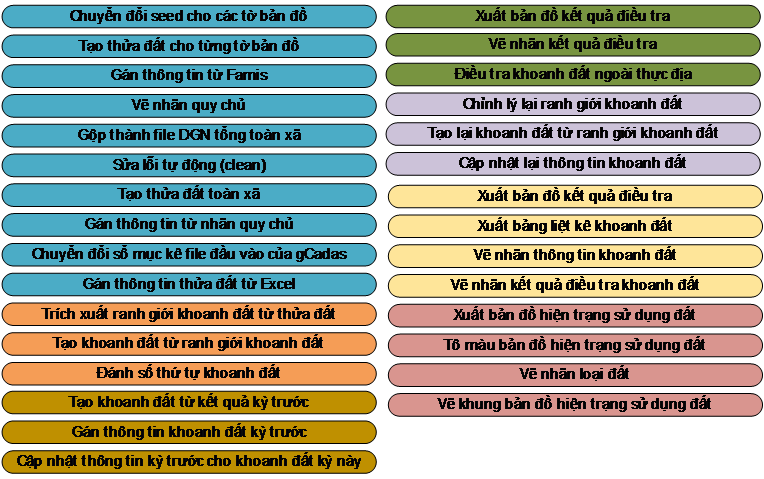
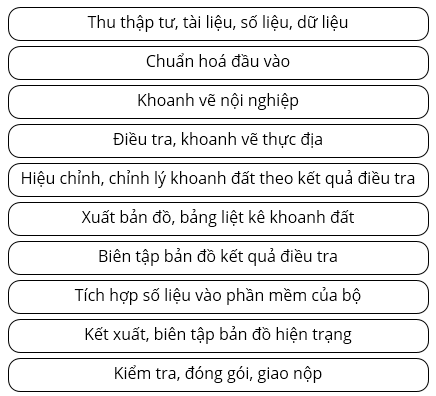
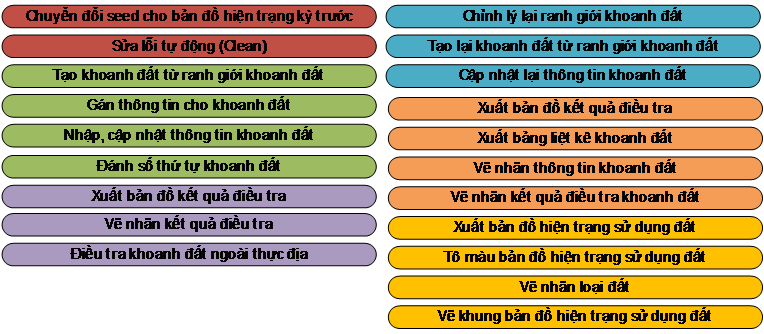

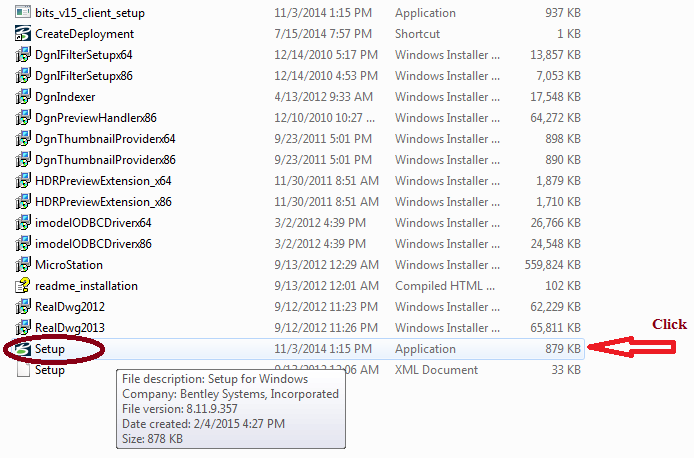
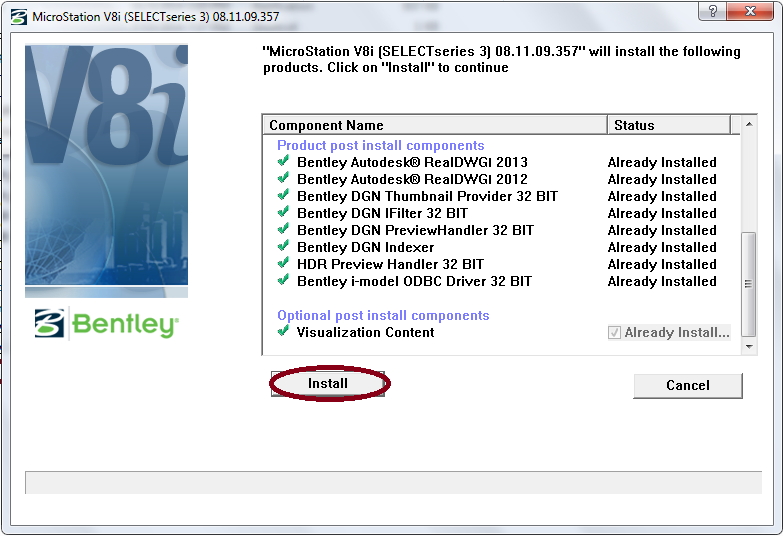

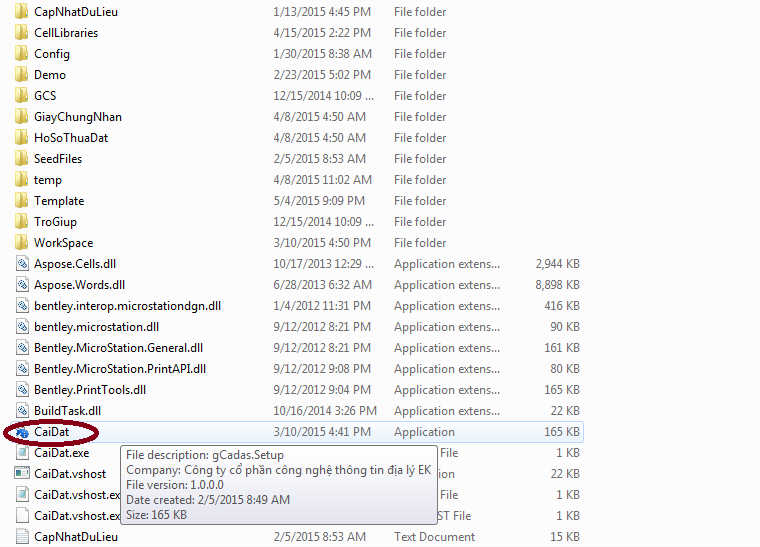
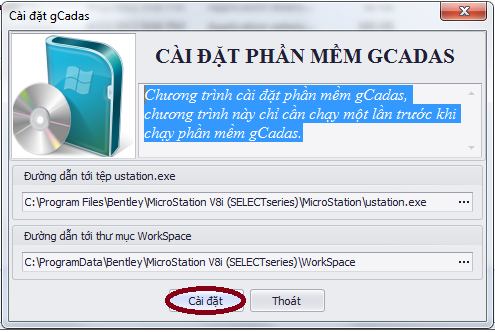
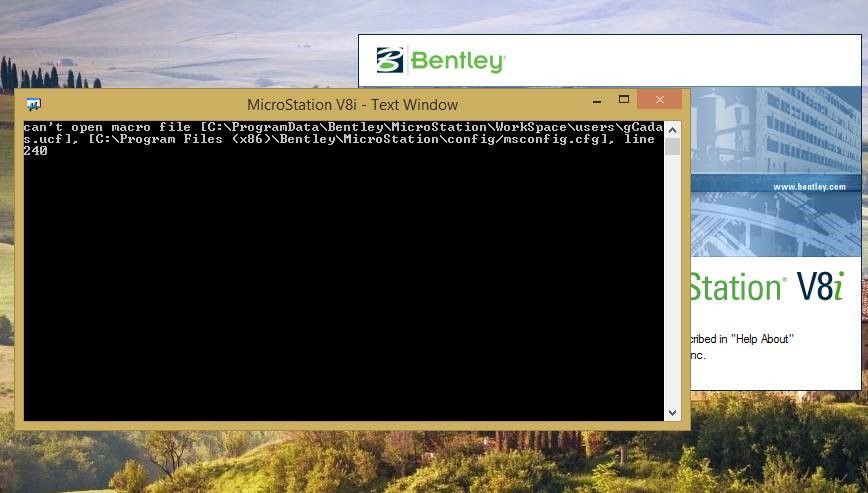
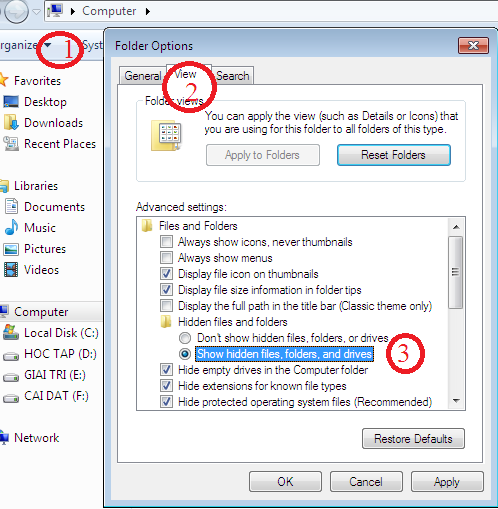
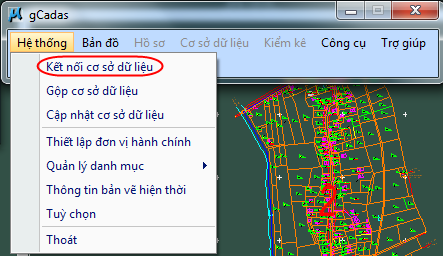

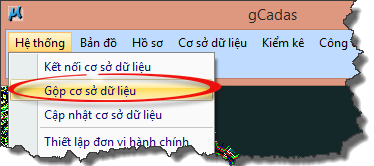
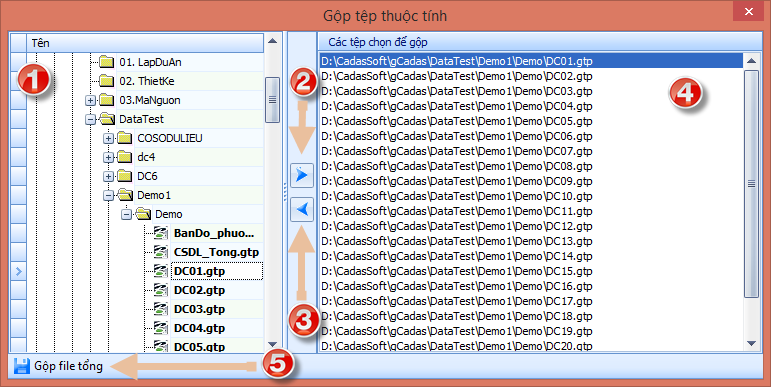
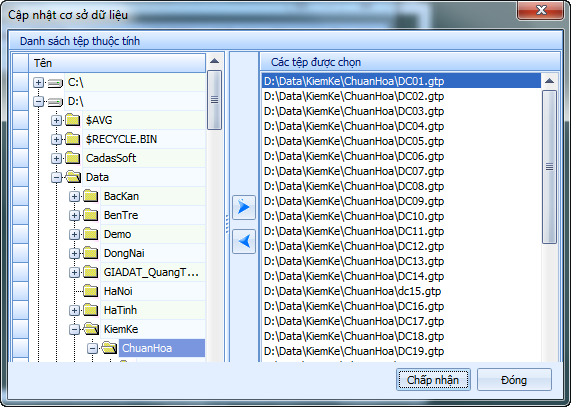
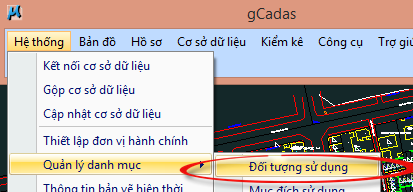
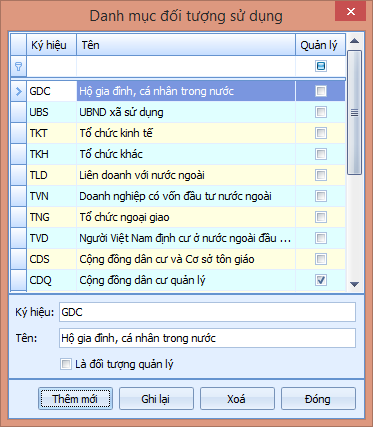
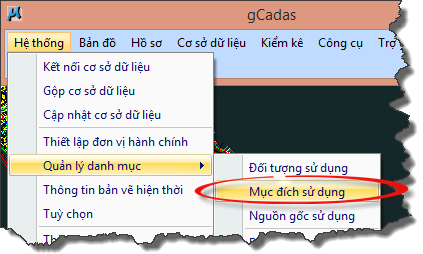
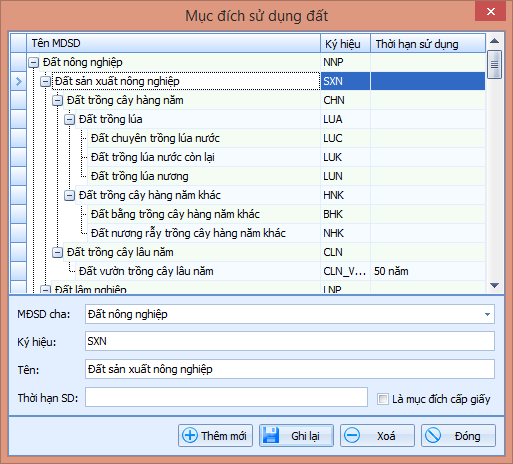
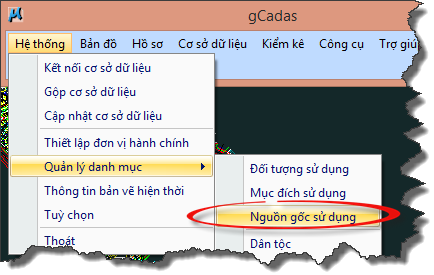
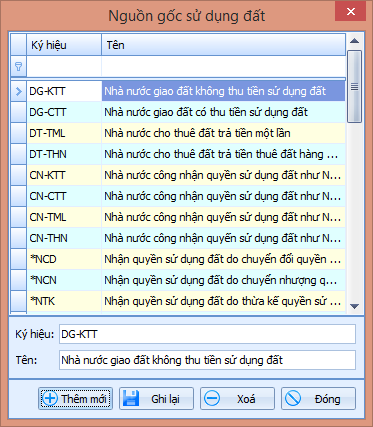
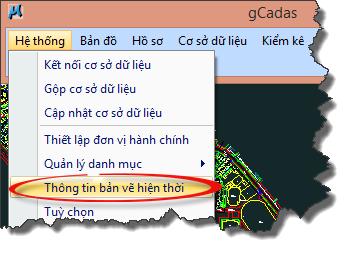
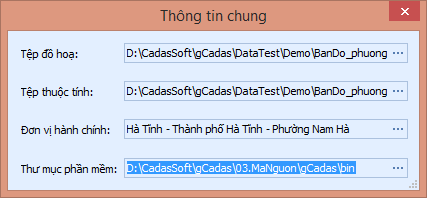
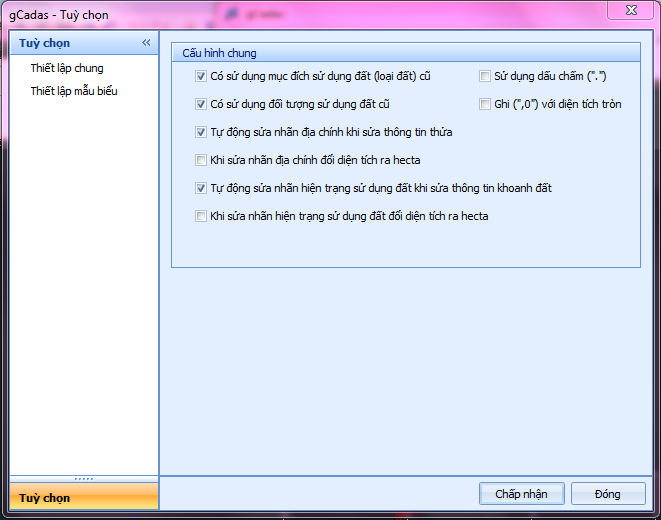
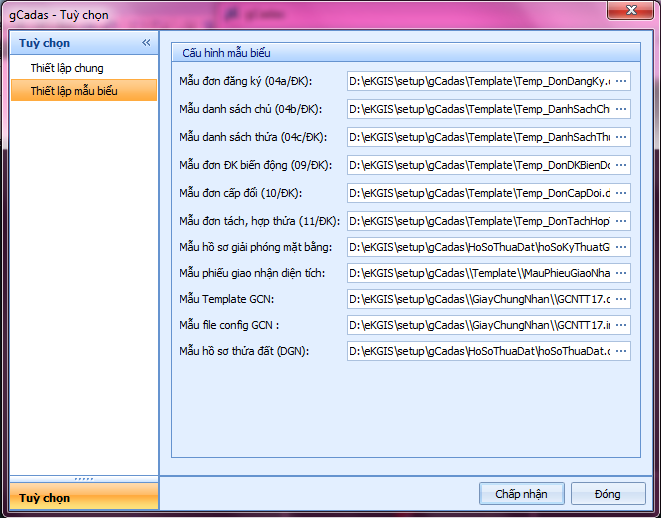

 Quy Hoạch
Quy Hoạch  Facebook
Facebook  Youtube
Youtube  Tiktok
Tiktok